Page 1
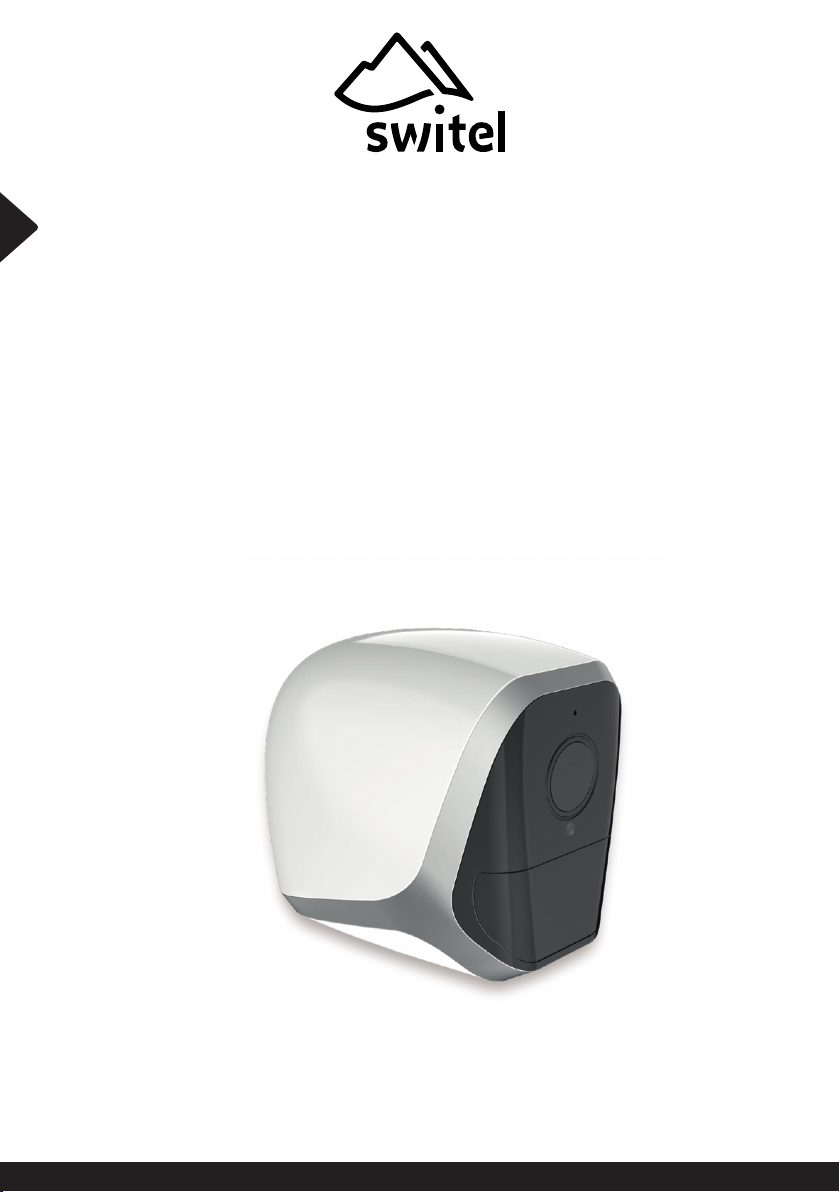
DEUTSCH
ENGLISH
FRANÇAIS
ITALIANO
ESPAÑOL
NEDERLANDS
COIP200B
COIP202B
COIP203B
Please read carefully before using this equipment.
Bedienungsanleitung
User’s Manual
Manuel de l’utilisateur
Manuale utente
Manual de instrucciones
Handleiding
Page 2

6
Übersicht
1 Reset-Taster
2 Micro-USB-Buchse
3 IR-LEDs
4 Mikrofon
5 Kameraobjektiv
6 Betriebsanzeige
7 IR-Sensor (Bewegungsmelder)
8 Batterie-/Akkufach
Lieferumfang
1 Kamera incl. Halterung
1 Set Befestigungsmaterial / Reset-Werkzeug
1 USB-Kabel (nur für Netzbetrieb und Ladung der Akkus)
1 Bedienungsanleitung
3
2
1
8
4
5
7
Page 3
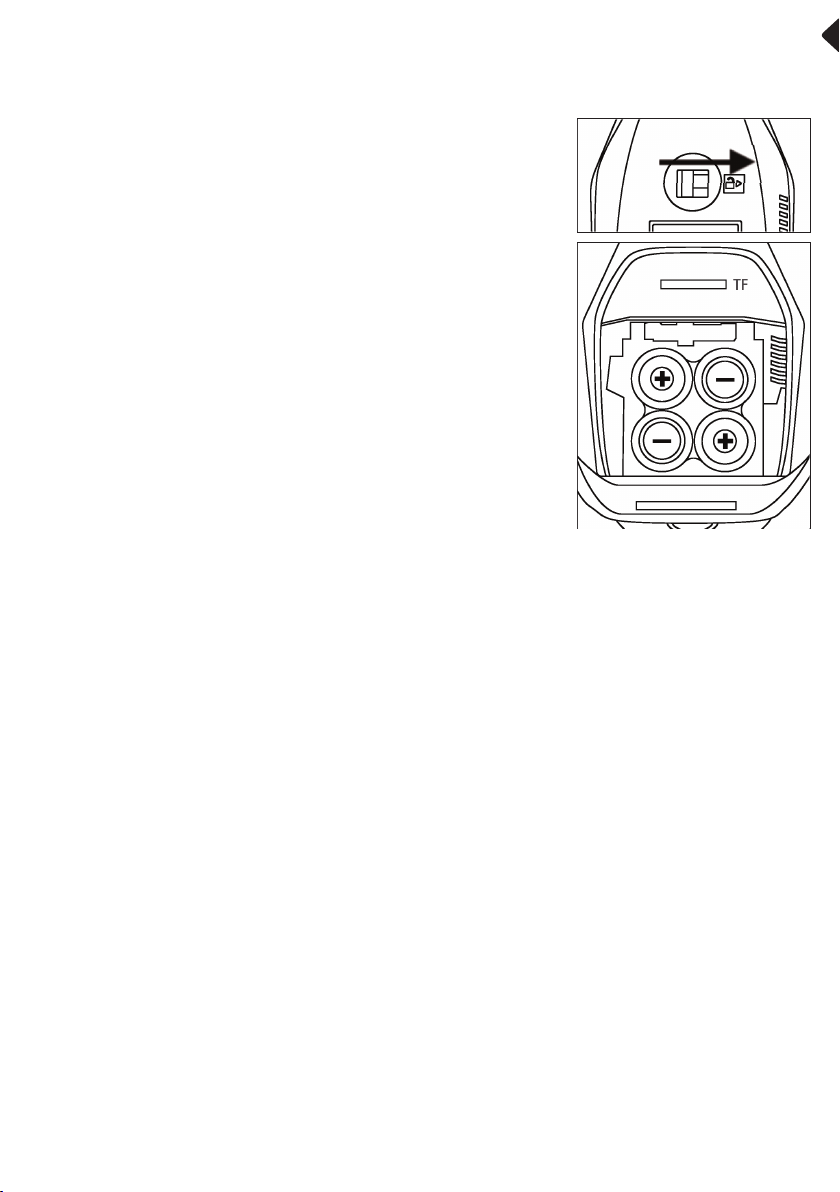
1
Installation
Speicherkarte und Batterien/Akkus einsetzen
1. Verriegelung in Pfeilrichtung schieben und Abdeckung öffnen.
2. Micro-SD-Karte (nicht mitgeliefert / bis zu 128 GB, FATformatiert) in den Kartenschacht „TF“ einführen (Kontakte
zeigen nach unten).
Zur Entnahme der Micro-SD-Karte diese ein Stück in den
Schacht hineindrücken. VORSICHT! Sie wird dann mit Federdruck ausgeworfen.
3. 4 x AA-Batterien (nicht mitgeliefert) wie abgebildet einsetzen (Polarität beachten!)
4. Abdeckung schließen und darauf achten, dass die Verriegelung korrekt einrastet.
Hinweis: Alternativ können Sie die Kamera mit Akkus (Typ AA) betreiben (sinnvolle Kapazität > 2500 mAh) - diese können über das beiliegende Micro-USB-Kabel in eingebautem Zustand geladen werden.
• Verwenden Sie immer Batterien oder Akkus gleichen Typs.
• Mischen Sie niemals Batterien und Akkus. Tauschen Sie immer den kompletten Satz aus.
Auch ist ein Betrieb mit externer Stromversorgung über das beiliegende Micro-USBKabel möglich. Wie empfehlen für diesen Fall, keine (nicht aufladbaren) Batterien in der
Kamera zu belassen. Achten Sie darauf, dass das Kabel sicher verlegt ist und die Netzsteckdose, in der das Ladegerät steckt, frei zugänglich ist, um ggf. das Gerät schnell vom
Netz trennen zu können.
Wandmontage
1. Befestigen Sie die Halterung an einer Wand. Achten Sie beim Bohren darauf, dass Sie
keine Rohr- oder Stromleitungen beschädigen.
2. Setzen Sie die Kamera (Magnetfläche) auf die Halterung und richten Sie sie aus.
DE
Page 4
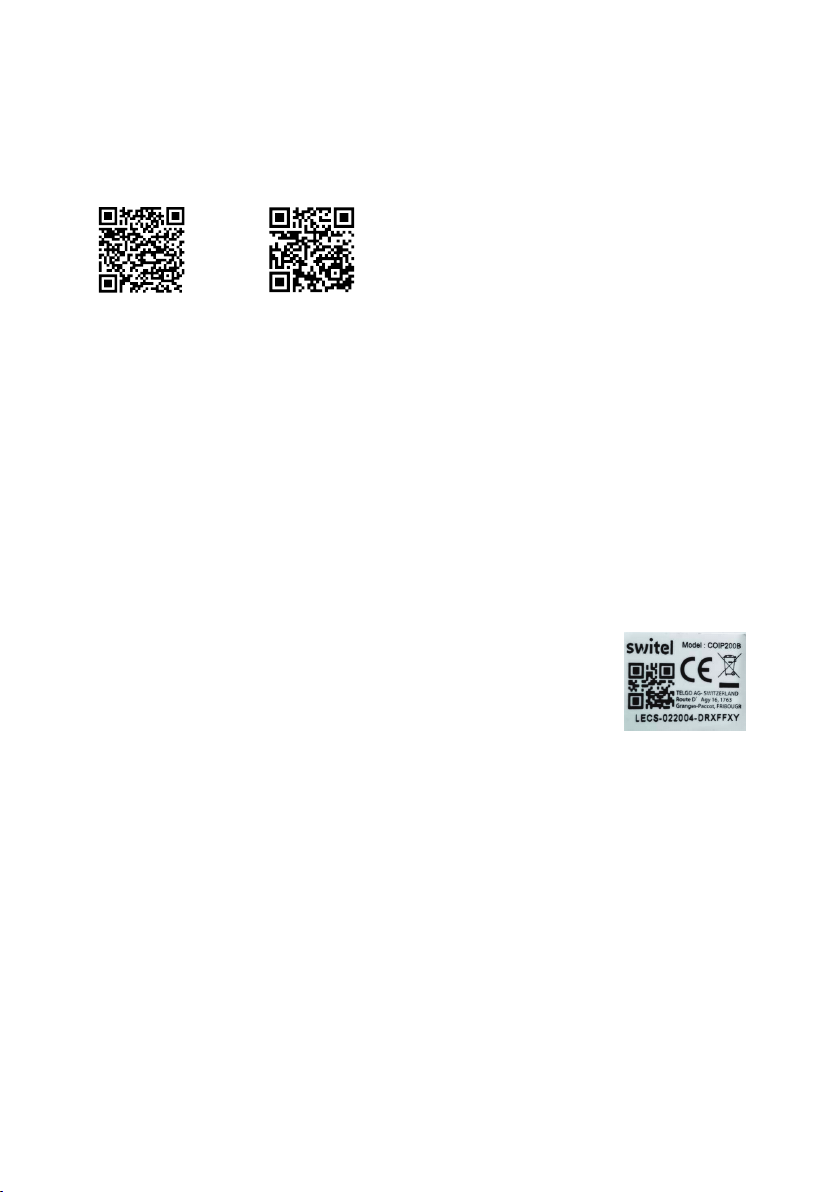
App installieren
Für den Betrieb der Kamera in Verbindung mit Ihrem Smartphone benötigen Sie die App
WeHome-Mini Smart Home / WeHome, die Sie kostenfrei herunterladen und installieren können.
(Mindestanforderungen: Android ab 5.0, iOS ab 9.0)
Android iOS
Kamera und App verbinden
Kamera und Smartphone müssen sich im selben 2,4 GHz-WLAN befinden (5 GHz-Netzwerke werden nicht unterstützt).
Hinweis: Bei Verwendung mehrerer Kameras muss jede Kamera separat mit der App
verbunden werden.
1. Starten Sie die App.
2. Tippen Sie auf das „+“, um ein Gerät hinzuzufügen.
3. Wählen Sie den Gerätetyp „A6 (AA battery)“.
4. Stellen Sie sicher, dass die Kamera betriebsbereit ist (Batterien eingesetzt) und prüfen Sie, ob unterhalb des Objektivs hinter der Mattscheibe eine rote LED blinkt.
5. Tippen Sie auf „DIE ROTE LED BLINKT“.
6. Wählen Sie die Art der Stromversorgung aus und tippen Sie auf „OK“.
7. Scannen Sie den QR-Code auf dem
Aufkleber auf der Unterseite der Kamera.
(Abb. beispielhaft:
)
8. Geben Sie das WLAN-Passwort ein und klicken Sie auf „MIT DEM WLAN VERBIN-
DEN“.
9. Geben Sie ein Passwort für den Zugriff auf Ihre Kamera ein und bestätigen Sie es in
der darunterliegenden Zeile. Tippen Sie auf „WEITER“.
10.Die Verbindung des Smartphones mit der Kamera geschieht über Signaltöne, die vom
Smartphone ausgesendet werden. Stellen Sie sicher, dass sich Smartphone und
Kamera in unmittelbarer Nähe zueinander befinden und dass die WiedergabeLautstärke Ihres Smartphones ausreichend hoch eingestellt ist.
11.Geben Sie einen Namen für Kamera zur besseren Identifizierung ein und tippen Sie
auf „SPEICHERN“.
12.Sie sehen die Liste der mit der App verbundenen Geräte und Sie können das Live-Bild
auswählen.
Hinweise: Es können beliebig viele geeignete Geräte mit der App verbunden werden,
solange der Router bzw. die Internetleitung die Datenmenge übertragen kann. Wir
empfehlen, max. 4 Kameras zu verbinden, um Verbindungsabbrüche zu vermeiden.
Eine Kamera kann mit beliebig vielen Apps verbunden werden, aber nur zwei Perso-
2
Page 5
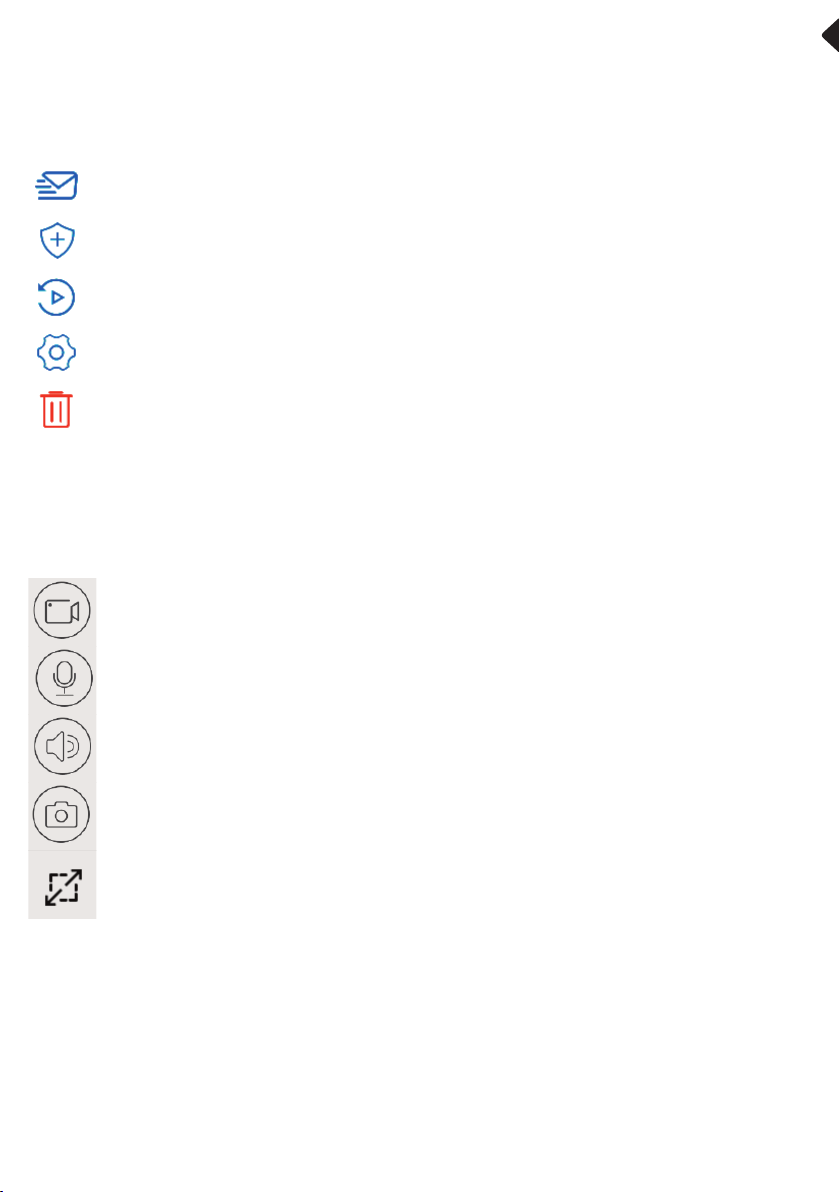
nen können gleichzeitig darauf zugreifen. Davon kann eine Person die GegensprechFunktion nutzen, die andere kann zuhören, kann aber nicht sprechen.
Symbole in der App
Nicht-Stören-Modus ein/aus
Bewegungserkennung einstellen
Aufnahmen ansehen
Einstellungen
Kamera aus der App entfernen
Kamera verwenden
Tippen Sie in der Geräteliste auf das Bild der gewünschten Kamera, um das Livebild zu
sehen.
Folgende Funktionen stehen zur Verfügung:
Video-Aufnahme starten/stoppen
Sprechverbindung zur Kamera herstellen/abbrechen
Tonübertragung von Kamera ein/aus
Schnappschuss auslösen
Vollbilddarstellung
3
Page 6
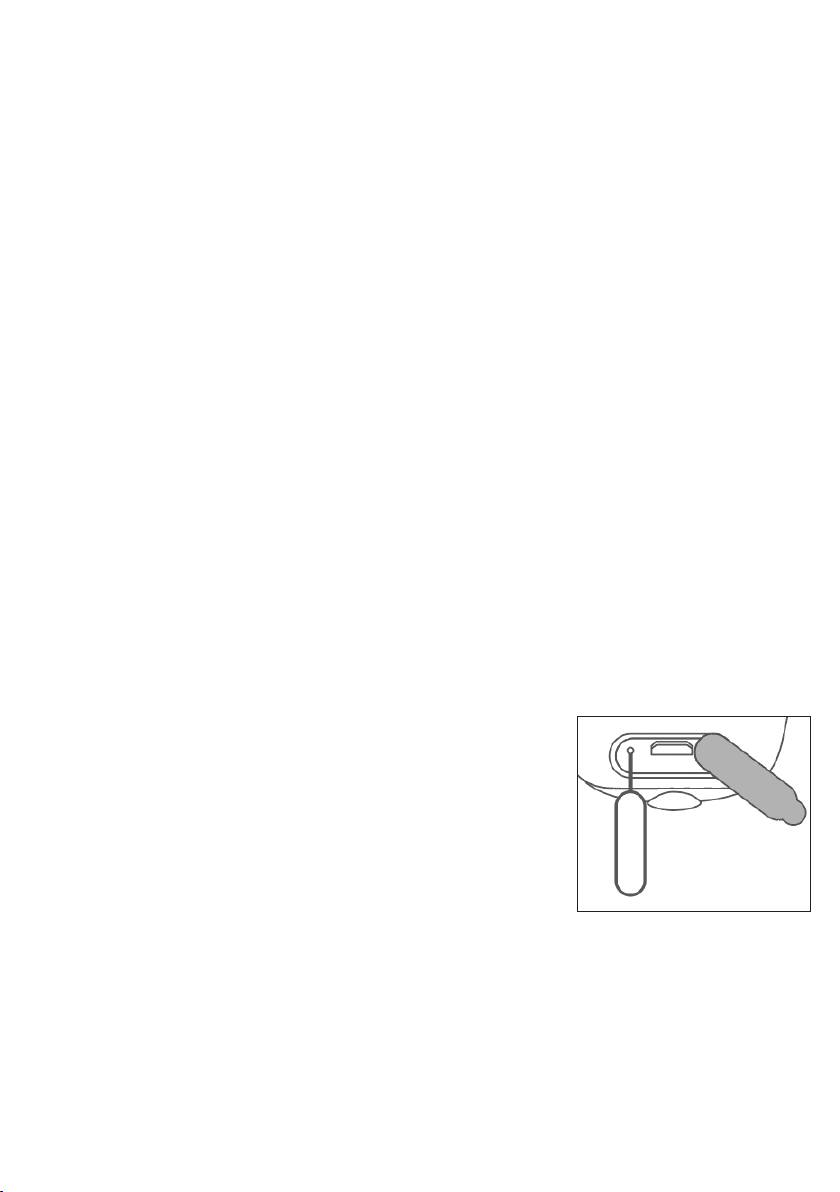
Kamera mit einem anderen Gerät teilen
Sie können den Zugriff auf die Kamera auf ein anderes geeignetes Gerät übertragen,
ohne dass dieses je in der Nähe der Kamera sein muss.
Auf dem neuen Gerät muss die WeHome-App installiert sein.
An Ihrem Gerät:
1. Tippen Sie auf Ihrem Gerät bei laufender App auf das Einstellungen-Symbol.
2. Tippen Sie auf „Geräte teilen“.
3. Den erscheinenden QR-Code können Sie z.B. per E-Mail oder Bluetooth-Übertragung
an das neue Gerät senden. Tippen Sie dazu auf „GERÄT ODER QR-CODE MIT
FREUNDEN TEILEN“ und wählen Sie einen Übertragungsweg.
Am neuen Gerät:
1. Stellen Sie sicher, dass der übertragene QR-Code als Bilddatei auf dem neuen Gerät
verfügbar ist (z. B. speichern Sie den als E-Mail-Anhang übertragenen QR-Code in der
Galerie).
2. Starten Sie die WeHome-App.
3. Tippen Sie auf das „+“, um ein Gerät hinzuzufügen.
4. Wählen Sie den Gerätetyp „A6 (AA battery)“.
5. Tippen Sie auf „Online-Gerät hinzufügen“.
6. Wählen Sie das Bild des QR-Codes aus. Die Verbindung zur Kamera wird automatisch
hergestellt.
Kamera zurücksetzen/Datenschutz
Haben Sie Probleme bei der Verbindung der Kamera mit Ihrem Smartphone, oder wollen
Sie die Kamera an Dritte weitergeben, können Sie das Gerät in den Auslieferungszustand
zurücksetzen.
1. Entfernen Sie die Gummischutzklappe an der Rückseite
der Kamera.
2. Führen Sie das Reset-Werkzeugs aus dem Lieferumfang in
das kleine Loch neben der micro-USB-Buchse ein und drücken Sie für ca. 5 s auf den dahinterliegenden Reset-Taster.
3. Ist das Rücksetzen erfolgreich, hören Sie einen Quittungston, nachdem Sie den Taster wieder losgelassen haben.
4
Page 7
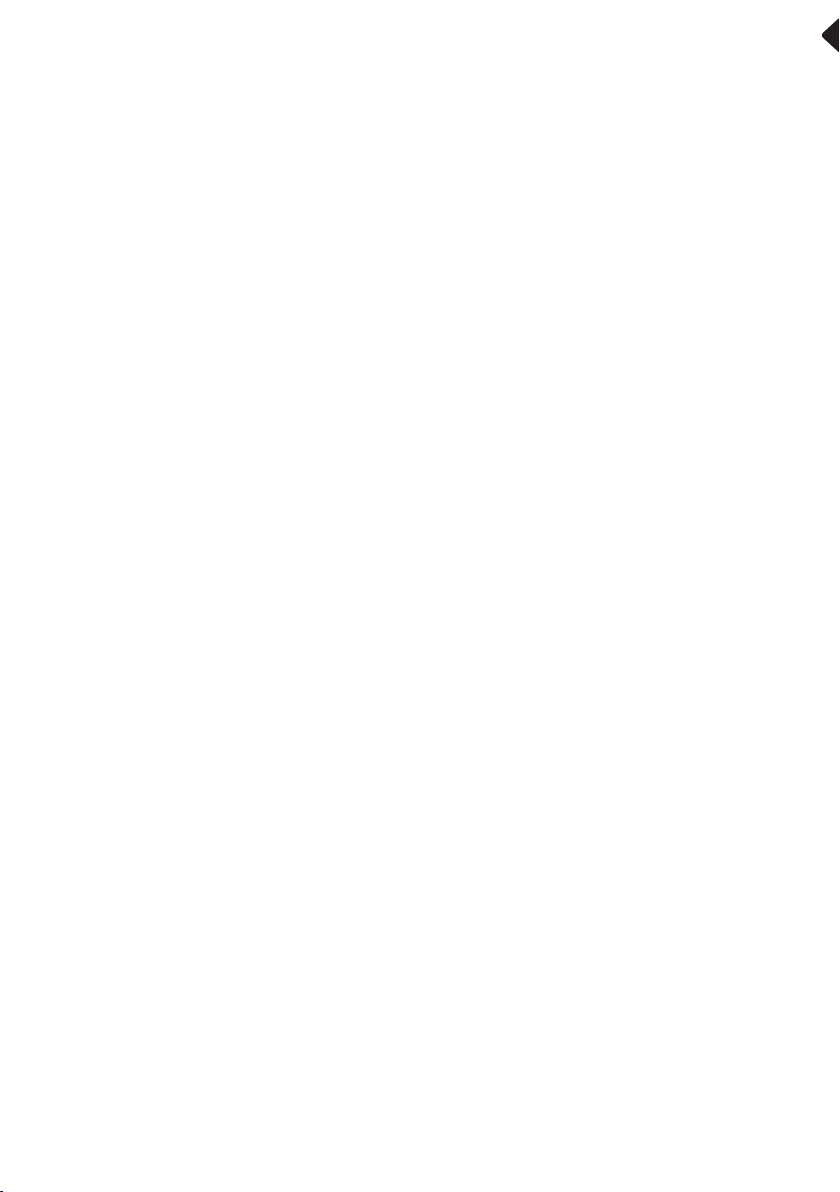
Laufzeiten mit Batteriebetrieb
Der empfohlene Batterietyp ist AA Alkaline mit 2500 mAh (typisch).
Die Lebensdauer der Batterien beruhen hauptsächlich auf
• der Anzahl von Bewegungserkennungen pro Tag
• der Anzahl von Bewegungserkennungen im Infrarotbetrieb (in der Dunkelheit) pro
Tag
• Anzahl und Dauer der Online-Live-Videobetrachtungen pro Tag
• Anzahl und Dauer der gespeicherten Videobetrachtungen pro Tag.
Ist die Kamera z. B. an einer ruhig gelegenen Hintertür platziert, um unerwartete Bewegungen aufzuzeichnen (keine regelmäßig wiederkehrenden Bewegungen wie z. B. vorbeigehende Fußgänger etc.), kann eine Batterielebensdauer von bis zu 3 Monaten erwartet
werden.
Bei einer Positionierung als Haustürkamera hingegen mit 20 - 30 Bewegungen pro Tag
und entsprechend oft stattfindender Videobetrachtungen ist eine Batterielebensdauer
von ca. 1 Monat zu erwarten.
Fehlersuche / -behebung
Bewegungsausgelöste Videoaufzeichnung zeigt keine Bewegung
Nach Auslösen einer Videoaufzeichnung durch Bewegung werden die ersten Sekunden
nicht aufgezeichnet. Dies ist der „Aufwachzeit“ einer jeden batteriebetriebenen Kamera
geschuldet. Allerdings ist die „Aufwachzeit“ der COIP200B im Vergleich zu anderen batteriebetriebenen Kameras sehr schnell, so dass die nicht aufgezeichnete Zeit sehr kurz
ist.
Reichweitenprobleme
Verwenden Sie nach Möglichkeit einen modernen Router mit MIMO-Technologie, der eine
große Reichweite ermöglicht. Erwägen Sie möglicherweise den Einsatz eines WiFi-Repeater.
Installationsort der Kamera
Überzeugen Sie sich, dass am Installationsort der Kamera mindestens 40% Signalstärke
des WiFi-Netzwerks vorhanden sind. Mit Hilfe der App können Sie die Signalqualität prüfen.
Internet-Geschwindigkeit
Die Upload-Geschwindigkeit sollte mindestens 1 Mb/s sein. Es gibt in einigen Gegenden
DSL-Anschlüsse, die zwar eine sehr schnelle Download-Geschwindigkeit bieten, deren
Upload-Geschwindigkeit aber trotzdem unter 1Mb/s liegt. Daraus resultiert eine abgehackte und unstabile Videoverbindung.
5
Page 8
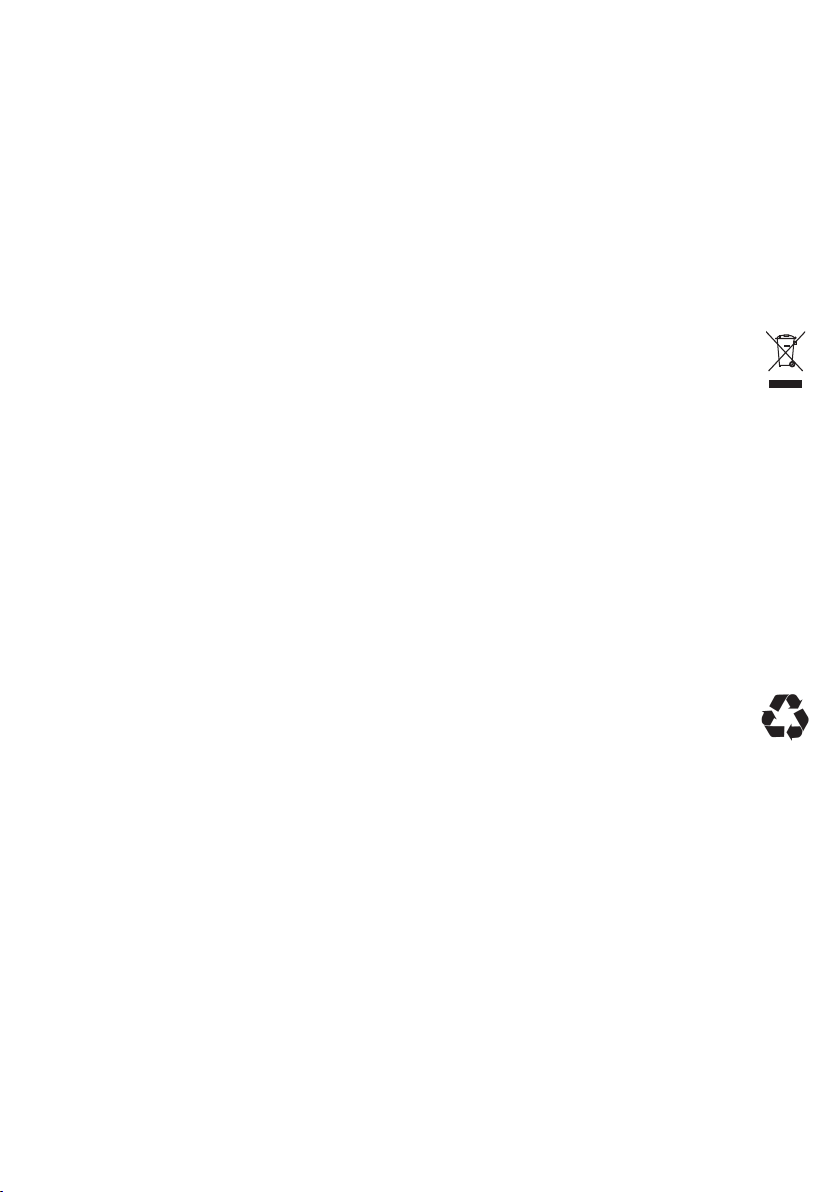
Anhang
Sicherheitshinweise
• Vermeiden Sie Rauch, Staub, Erschütterungen, Chemikalien, Feuchtigkeit, Hitze oder
direkte Sonneneinstrahlung.
• Reparaturen an diesem Gerät dürfen nur von qualifiziertem Kundendienstpersonal
durchgeführt werden.
• Achten Sie darauf, dass das Kabel sicher verlegt ist und die Netzsteckdose, in der das
Ladegerät steckt, frei zugänglich ist, um ggf. das Gerät schnell vom Netz trennen zu
können.
• Tauchen Sie das Gerät niemals in Wasser oder andere Flüssigkeiten.
Entsorgung
Wollen Sie Ihr Gerät entsorgen, bringen Sie es zur Sammelstelle Ihres kommunalen Entsorgungsträgers (z. B. Wertstoffhof). Nach dem Elektro- und Elektro nik gerätegesetz sind Besitzer von Altgeräten gesetzlich verpflichtet, alte Elektro- und
Elektronikgeräte einer getrennten Abfallerfassung zuzuführen. Das nebenstehende Symbol bedeutet, dass Sie das Gerät auf keinen Fall in den Hausmüll werfen
dürfen!
Gefährdung von Gesundheit und Umwelt durch Akkus und Batterien!
Akkus und Batterien nie öffnen, beschädigen, verschlucken oder in die Umwelt gelangen lassen. Sie können giftige und umweltschädliche Schwermetalle enthalten.
Sie sind gesetzlich verpflichtet, Akkus und Batterien beim batterievertreibenden
Handel sowie bei zuständigen Sammelstellen, die entsprechende Behälter bereitstellen, sicher zu entsorgen und keinesfalls in den Hausmüll zu geben. Die Entsorgung ist unentgeltlich. Lithium-Akkus und Akkupacks jedweder Art sollten nur im
entladenen Zustand abgegeben werden. Treffen Sie unbedingt Vorsorge gegen
Kurzschlüsse, z. B. durch das Isolieren der Pole mit Klebestreifen, da ansonsten
das Risiko eines Brandes besteht.
Verpackungsmaterialien entsorgen Sie entsprechend den lokalen Vorschriften.
Garantie
SWITEL-Geräte werden nach den modernsten Produktionsverfahren hergestellt und geprüft. Ausgesuchte Materialien und hoch entwickelte Technologien sorgen für einwandfreie Funktion und lange Lebensdauer. Ein Garantiefall liegt nicht vor, wenn die Ursache
einer Fehlfunktion des Geräts bei dem Mobilfunknetzbetreiber/Provider liegt. Die Garantie gilt nicht für die in den Produkten verwendeten Batterien, Akkus oder Akkupacks. Die
Garantiezeit beträgt 24 Monate, gerechnet vom Tage des Kaufs. Innerhalb der Garantiezeit werden alle Mängel, die auf Material- oder Herstellungsfehler zurückzuführen sind,
kostenlos beseitigt. Der Garantieanspruch erlischt bei Eingriffen durch den Käufer oder
durch Dritte.
Schäden, die durch unsachgemäße Behandlung oder Bedienung, natürliche Abnutzung,
durch falsches Aufstellen oder Aufbewahren, durch unsachgemäßen Anschluss oder Installation sowie durch höhere Gewalt oder sonstige äußere Einflüsse hervorgerufen werden, sind von der Garantie ausgeschlossen. Wir behalten uns vor, bei Reklamationen die
6
Page 9
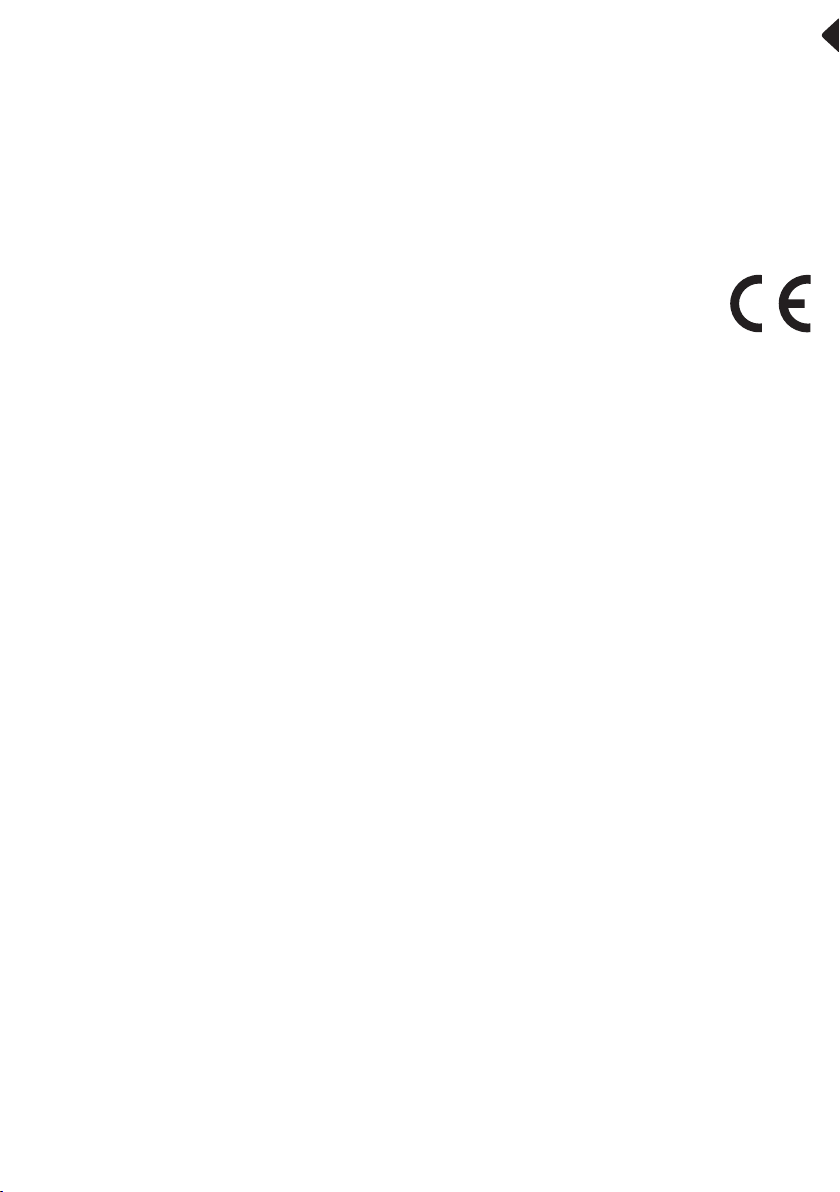
defekten Teile auszubessern, zu ersetzen oder das Gerät auszutauschen. Ausgetauschte
Teile oder ausgetauschte Geräte gehen in unser Eigentum über. Schadenersatzansprüche sind ausgeschlossen, soweit sie nicht auf Vorsatz oder grober Fahrlässigkeit des
Herstellers beruhen. Sollte Ihr Gerät dennoch einen Defekt innerhalb der Garantiezeit
aufweisen, wenden Sie sich bitte unter Vorlage Ihrer Kaufquittung ausschließlich an das
Geschäft, in dem Sie Ihr SWITEL-Gerät gekauft haben. Alle Gewährleistungsansprüche
nach diesen Bestimmungen sind ausschließlich gegenüber Ihrem Fachhändler geltend
zu machen. Nach Ablauf von zwei Jahren nach Kauf und Übergabe unserer Produkte
können Gewährleistungsrechte nicht mehr geltend gemacht werden.
Konformitätserklärung
Dieses Gerät erfüllt die Anforderungen der
EU-Richtlinie: 2014/53/EU.
Die Konformität mit der vorgenannten Richtlinie wird durch das CE-Zeichen auf dem
Gerät bestätigt. Die komplette Konformitätserklärung können Sie kostenlos von unserer
Website unter www.switel.com/support herunterladen.
Telgo AG, Route D’Agy 16, 1763 Granges-Paccot, Switzerland
Technische Daten
Stromversorgung Batterie 4 x Typ AA (Mignon)
oder Akku 4 x Typ AA
oder USB-Netzteil 5 V DC
Kamera Brennweite 2 mm
Blende f/2,8
Bildwinkel horizontal 110° Weitwinkel
HD-Auflösung 1280 x 720 Pixel
Bilder pro Sekunde 15
Video-Kompression H-264 (MJPG)
PIR-Doppelsensor Reichweite bis zu 7 m
Erfassungswinkel 110°
IR-Nachtsicht IR-LEDs 8, Reichweite bis zu 8 m
WLAN Standard IEEE 802.11b/g/n
Funk-Frequenz 2.400,0-2.483,5 MHz
max. Sendeleistung 1 mW
Speicherkarte microSD bis 128 GB
Anschlüsse Micro-USB-Buchse
microSD-Kartenschacht
Schutzart IP65
Maße ca. 79 x 55 x 70 mm
Gewicht 180 g (netto)
362 g (brutto)
Umgebungstemperatur -20 ˚C bis 55 ˚C
Relative Luftfeuchte 20 % bis 85 %
7
Page 10
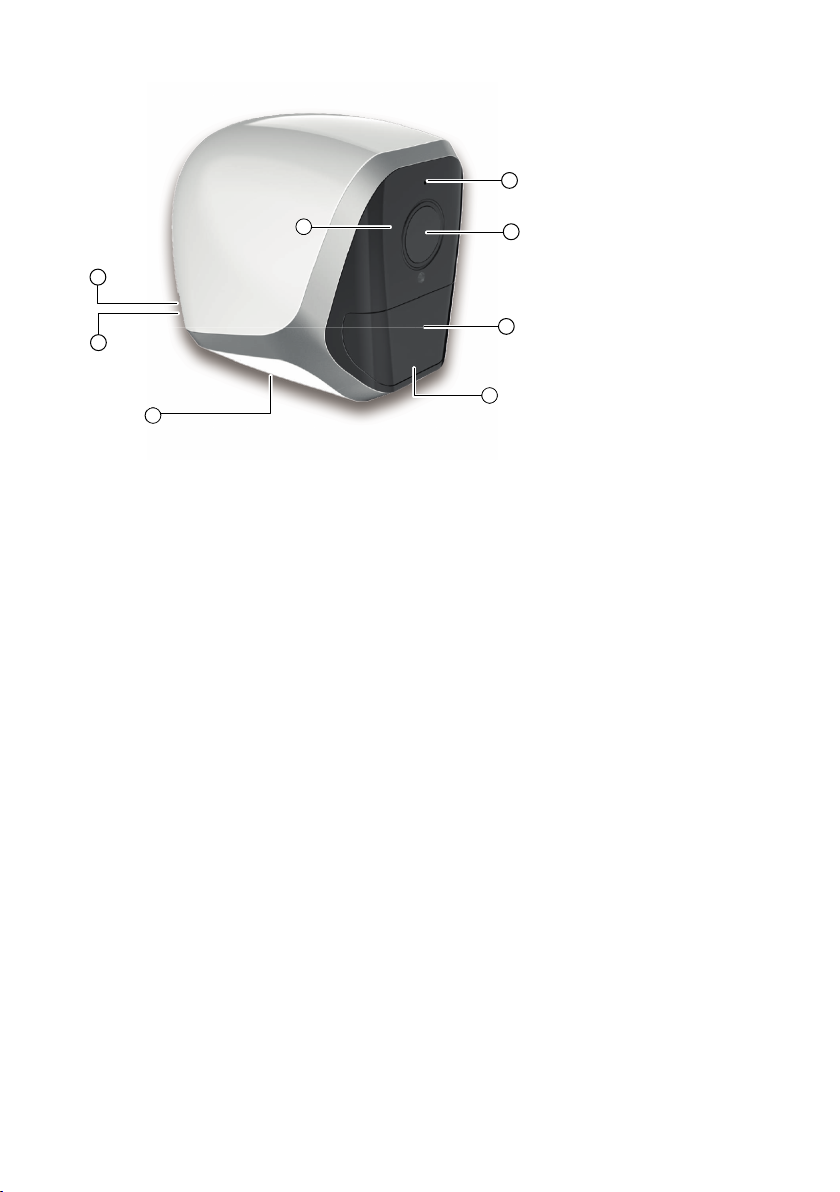
8
At a glance
6
1 Reset button
2 Micro USB jack
3 IR LEDs
4 Microphone
5 Camera lens
6 Power indicator
7 IR sensor (motion detection)
8 Battery compartment
Scope of delivery
1 camera incl. wall mount
1 set mounting material / reset tool
1 USB cable (only for mains operation and charging the rechargeable batteries)
1 user guide
2
1
8
4
3
5
7
Page 11
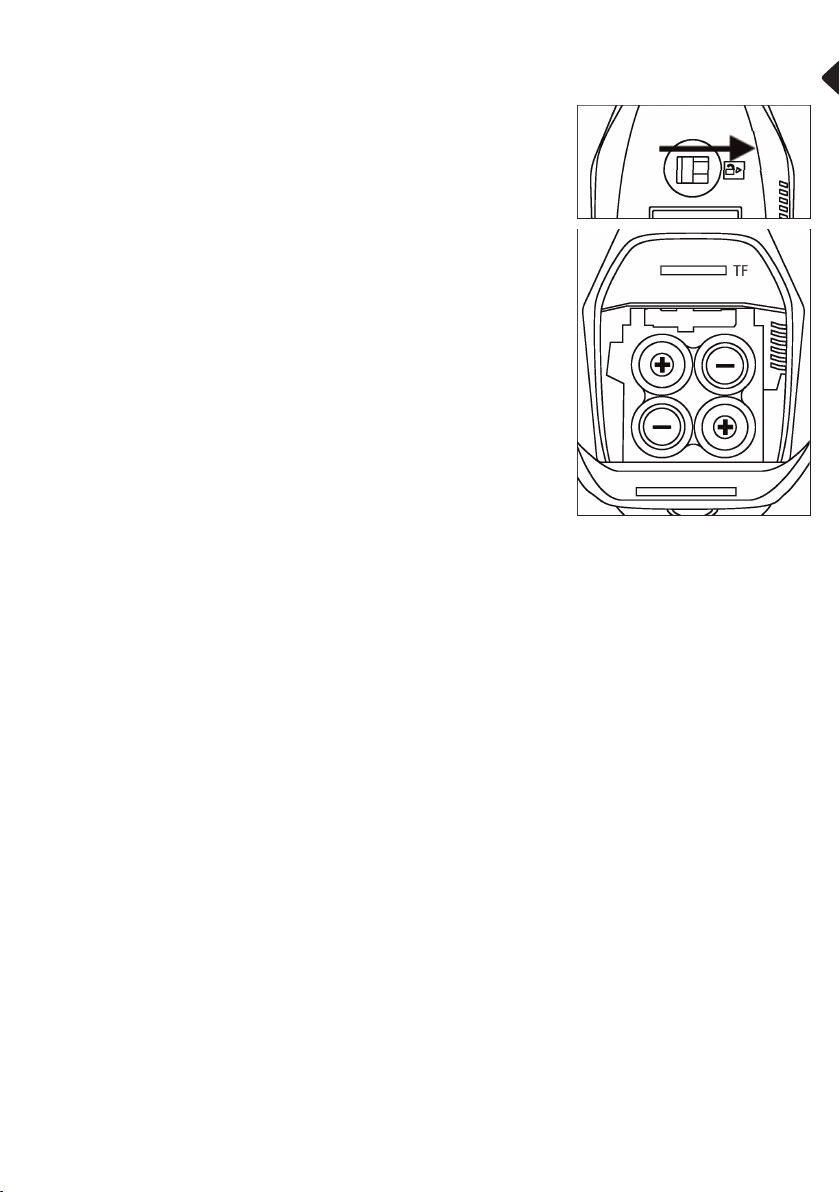
9
GB
Installation
Inserting memory card and batteries
1. Slide lock in direction of arrow and open cover.
2. Insert micro SD card (not supplied / up to 128 GB, FAT
formatted) into the card slot "TF" (contacts face down).
To remove the micro SD card push it a little way into the
slot. ATTENTION! It is then ejected with spring pressure.
3. Insert 4 x AA batteries (not included) as shown (observe
polarity!)
4. Close the cover and make sure that the lock closes
correctly.
Note: You can also use the camera with rechargeable batteries (type AA / reasonable
capacity > 2500 mAh) - these can be charged via the supplied micro USB cable when
installed.
• Always use batteries or rechargeable batteries of the same type.
• Never mix batteries and rechargeable batteries. Always exchange the
complete set.
Operation with an external power supply is also possible with the supplied micro USB
cable. In this case, we recommend leaving no (non-rechargeable) batteries in the
camera. Make sure that the cable is securely routed and that the mains socket in which
the charger is located is freely accessible in order to be able to disconnect the device
from the mains quickly if necessary.
Wall mounting
1. Attach the bracket to a wall. When drilling, make sure that you do not damage pipe or
power lines.
2. Place the camera (magnetic surface) on the bracket and align it.
Page 12

Installing the app
To operate the camera in conjunction with your smartphone, you need the app
WeHome-Mini Smart Home / WeHome, which you can download and install for free.
(Minimum requirements: Android from 5.0, iOS from 9.0)
Android iOS
Connecting camera to app
Camera and smartphone must be in the same 2.4 GHz WLAN (5 GHz networks are not
supported).
Note: When using multiple cameras, each camera must be separately connected to the
app.
1. Start the app.
2. Tap the "+" to add a device.
3. Select the device type "A6 (AA battery)".
4. Make sure the camera is ready for use (batteries inserted) and check that a red LED
is flashing below the lens behind the screen.
5. Tap on "RED LED IS BLINKING".
6. Select the type of power supply and tap “OK“.
7. Scan the QR code on the sticker
on the bottom of your camera.
(illustration exemplary:
)
8. Enter the Wi-Fi password and tap "CONNECT TO WI-FI".
9. Enter a password to access your camera and confirm it in the line below. Tap "NEXT".
10.The connection of the smartphone with the camera is done via acoustic signals, which
are sent from the smartphone. Make sure your smartphone and camera are in
close proximity to each other and that the playback volume of your
smartphone is set sufficiently high.
11. Enter a name for the camera for better identification and tap “SAVE“.
12. You will see the list of devices connected to the app and you can select the live
image.
Notes: Any number of suitable devices can be connected to the app, as long as the
router or Internet line can transfer the data volume. We recommend to connect max.
4 cameras to prevent disconnections.
A camera can be connected to any number of apps, but only two people can access it
at the same time. One person can use the intercom function, the other can listen but
can not speak.
10
Page 13

11
Symbols in the app
“Do not disturb“ mode on/off
Motion detection settings
View records
Settings
Delete the camera from the app
Using the camera
In the device list, tap the image of the desired camera to see the live image.
The following functions are available:
Start / stop video recording
Intercom to camera on / off
Sound transmission from camera on / off
Snapshot trigger
Full screen
Page 14
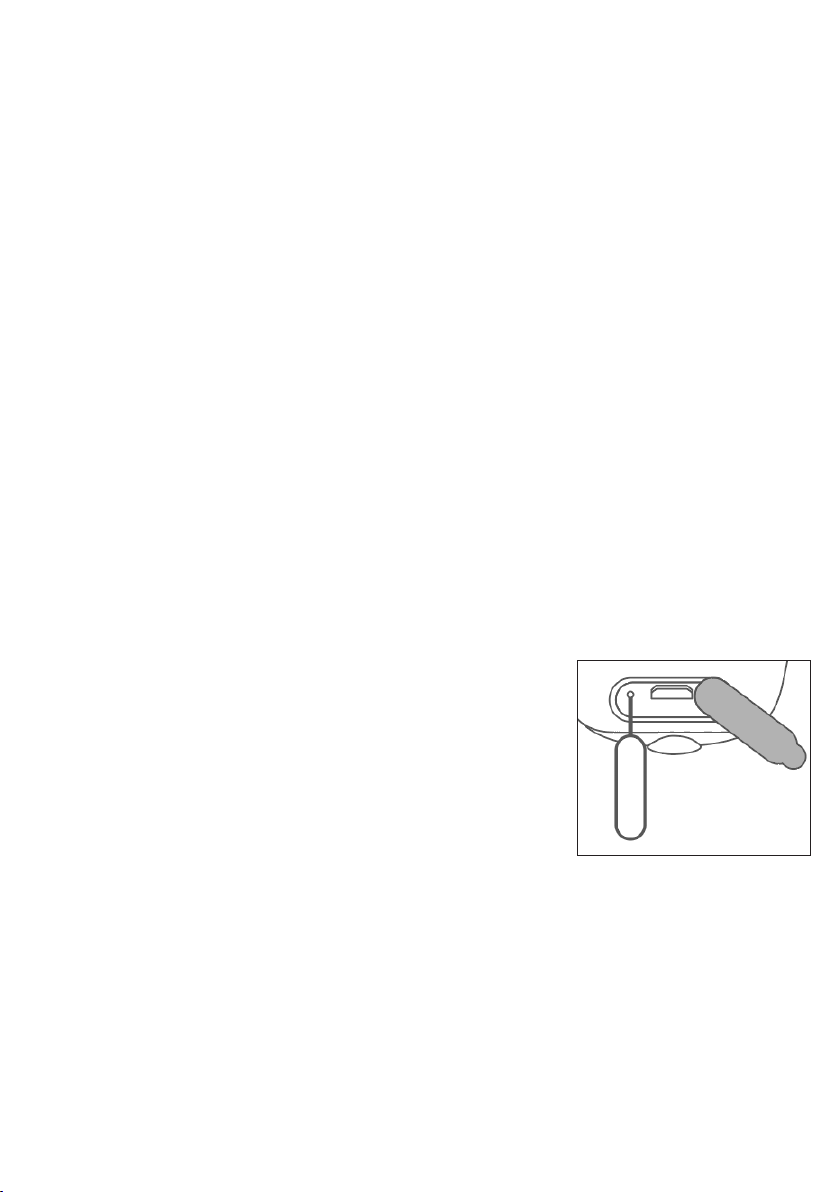
Share camera with another device
You can transfer access to the camera to another suitable device without ever having to
be near the camera.
The WeHome app must be installed on the new device first.
On your device:
1. Tap the settings icon on your device while the app is running.
2. Tap “Device share“.
3. You can display the appearing QR code, e.g. send via e-mail or Bluetooth transmission
to the new device. To do so, tap on "Sharing QR code" and select a transmission path.
On the new device:
1. Make sure that the transferred QR code is available as an image file on the new
device (for example, save the QR code transferred as an e-mail attachment in the
gallery/album).
2. Start the WeHome app.
3. Tap the "+" to add a device.
4. Select the device type "A6 (AA battery)".
5. Tap “Add Online Device“.
6. Select the image of the QR code. The connection to the camera is established
automatically.
Reset camera / Privacy
If you have problems connecting the camera to your smartphone, or if you want to pass
the camera on to third parties, you can reset the device to the delivery state.
1. Remove the rubber protection flap on the back of the
camera.
2. Insert the reset tool (from the delivery) into the small
hole next to the micro USB socket and press and hold
down about 5 seconds the reset button located behind.
3. If the reset is successful, you will hear an
acknowledgment tone after having released the button.
12
Page 15
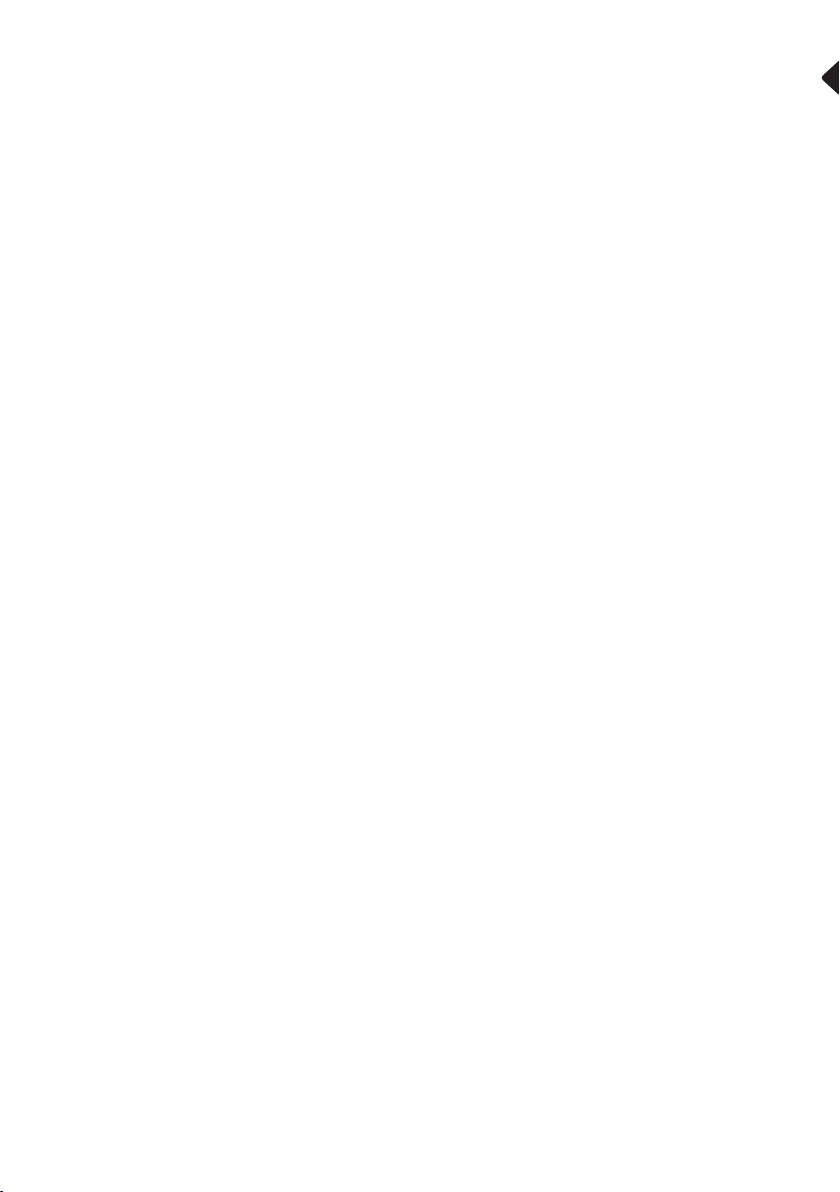
Battery life
The recommended battery type is AA alkaline with 2500 mAh (typical).
The life of the batteries are mainly based on
• the number of motion detections per day
• the number of motion detections in infrared mode (by night) per day
• number and duration of online live video viewing per day
• number and duration of recorded video views per day.
If the camera is placed, for example, beneath a quietly located back door to record
unexpected movements (no regularly recurring movements such as passing pedestrians,
etc.), battery life of up to 3 months may be expected.
When positioning as a front door camera, however, with 20-30 motion detections per day
and similar about of video viewing, battery life may last op to 1 month.
Troubleshooting
Motion-triggered video recording shows no movement
When motion video is triggered, the first few seconds are not recorded. This is due to the
"wake-up time" of any battery powered camera. However, the "wake-up time" of the
COIP200B is very fast in comparison to other battery-operated cameras, so the
unrecorded time is very short.
Range problems
If possible, use a modern router with MIMO technology, which allows a long range. In
addition, you may consider using a WiFi repeater.
Installation location of the camera
Make sure that there is at least 40% WiFi network signal strength at the camera
installation site. Within the app you can check the signal quality.
Internet speed
The upload speed should be at least 1 Mbps. In some areas there are DSL connections,
which offer a very fast download speed, but the upload speed is still below 1Mbps. This
results in a choppy and unstable video connection.
13
Page 16

Appendix
Safety information
• Avoid smoke, dust, shocks, chemicals, moisture, heat or direct sunlight.
• Repairs to this equipment should only be made by qualified service personnel.
• Make sure that the cable is securely routed and that the mains socket in which the
charger is plugged in is freely accessible in order to be able to quickly disconnect the
device from the mains if necessary.
• Never immerse the device in water or other liquids.
Disposal
In order to dispose of your device, take it to a collection point provided by your
local public waste authorities (e.g. recycling centre). According to laws on the
disposal of electronic and electrical devices, owners are obliged to dispose of old
electronic and electrical devices in a separate waste container. The symbol
indicates that the device must not be disposed of in normal domestic waste!
Batteries represent a hazard to health and the environment!
Never open, damage or swallow batteries or allow them to pollute the
environment. They may contain toxic, ecologically hazardous heavy metals. You
are legally obliged to dispose of power packs and batteries at the point of sale or in
the corresponding containers provided at collection points by local public waste
authorities.
Disposal is free of charge. The symbols indicate that the batteries must not be
disposed of in normal domestic waste and that they must be brought to collection
points provided by local public waste authorities.
Packaging materials must be disposed of according to local regulations.
Guarantee
SWITEL equipment is produced and tested according to the latest production methods.
The implementation of carefully chosen materials and highly developed technologies
ensure trouble−free functioning and a long service life. The terms of guarantee do not
apply when a device malfunction was caused by the mobile telecommunications network
operator/provider.
The terms of guarantee do not apply to the batteries or power packs used in the
products. The period of guarantee is 24 months from the date of purchase. All
deficiencies related to material or manufacturing errors within the period of guarantee
will be redressed free of charge.
Rights to claims under the terms of guarantee are annulled following tampering by the
purchaser or third parties. Damage caused as a result of improper handling or operation,
normal wear and tear, incorrect positioning or storage, improper connection or
installation or Acts of Gods and other external influences are excluded from the terms of
guarantee. In the case of complaints, we reserve the right to repair defective parts,
replace them or replace the entire device. Replaced parts or devices become our
property. Rights to compensation in the case of damage are excluded where there is no
14
Page 17

evidence of intent or gross negligence by the manufacturer. If your device shows signs
of defect during the period of guarantee, please return it to the sales outlet in which you
purchased the SWITEL device together with the purchase receipt.
All claims under the terms of guarantee in accordance with this agreement can only be
asserted at the sales outlet.
No claims under the terms of guarantee can be asserted after a period of two years from
the date of purchase and hand−over of the product.
Declaration of conformity
This device fulfils the requirements stipulated
in the EU directive: 2014/53/EU.
Conformity with the above mentioned directive is confirmed by the CE symbol on the
device. To view the complete Declaration of Conformity, please refer to the free
download available on our website www.switel.com/support.
Telgo AG, Route D’Agy 16, 1763 Granges-Paccot, Switzerland
Technical Detail
Power supply Batteries 4 x type AA (Mignon)
or Rechargeable batteries 4 x type AA
or USB power supply 5 V DC
Camera Focal length 2 mm
Aperture f / 2.8
Image angle 110° horizontal wide angle
HD resolution 1280 x 720 pixel
Frames per second 15
Video compression H-264 (MJPG)
PIR double sensor Range up to 7 m
Detection angle 110°
IR night view IR-LEDs 8, range up to 8 m
WLAN/WiFi Standard IEEE 802.11b/g/n
Transm. frequency 2,400.0-2,483.5 MHz
Max. transm. power 1 mW
Memory card microSD up to 128 GB
Connectors Micro USB jack
microSD card slot
Protection class IP65
Dimensions approx. 79 x 55 x 70 mm
Weight 180 g (net)
362 g (gross)
Ambient temperature -20 ˚C to 55 ˚C
Relative humidity 20 % to 85 %
15
Page 18

Aperçu
16
6
1 Bouton Reset
2 Prise micro-USB
3 LED IR
4 Microphone
5 Objectif de la caméra
6 Voyant de service
7 Capteur IR (détecteur de mouvements)
8 Compartiment à piles/batteries
Contenu de la livraison
1 caméra, support inclus
1 kit de matériel de fixation / outil de réinitialisation
1 câble USB (uniquement pour le fonctionnement sur secteur et le chargement des piles)
1 mode d'emploi
3
2
1
8
4
5
7
Page 19

17
Installation
Insérer la carte mémoire et les piles/batteries
1. Pousser le verrouillage dans le sens de la flèche et ouvrir
le couvercle.
2. Insérer la carte micro-SD (non
livrée / jusqu’à 128 Go, formatée FAT) dans le lecteur de
carte « TF » (les contacts vers le bas).
Pour retirer la carte micro-SD, la pousser légèrement vers
l’intérieur du logement. ATTENTION ! Elle est ensuite
éjectée par un ressort.
3. Insérer 4 piles AA (non livrées) comme illustré (respecter
la polarité !)
4. Fermer le couvercle et veiller à ce que le verrouillage
s’enclenche correctement.
Indication : La caméra peut fonctionner également sur piles (de type AA) (capacité
judicieuse > 2500 mAh) - celles-ci peuvent être rechargées à l’intérieur de la caméra en
utilisant le câble micro USB ci-joint.
• Toujours utiliser des piles ou des batteries de même type.
• Ne jamais mélanger les piles et les batteries. Toujours remplacer un lot
complet.
Un fonctionnement avec alimentation externe est également possible par le biais du
câble micro USB. Dans ce cas, nous vous recommandons de ne laisser aucune pile (non
rechargeable) dans caméra. Veillez à ce que le câble soit bien posé et que la prise de
courant à laquelle le chargeur est branché soit accessible librement pour pouvoir
débrancher rapidement l'appareil du secteur le cas échéant.
Montage mural
1. Fixez le support au mur. Lors du perçage, veillez à ne pas endommager de conduites
ou de câbles électriques.
2. Placez la caméra (surface magnétique) sur le support et orientez-la.
Page 20

Installer l‘application
Pour faire fonctionner la caméra avec votre smartphone, vous avez besoin de
l’application WeHome-Mini Smart Home / WeHome, que vous pouvez télécharger et
installer gratuitement.
(Exigences minimales : Android à partir de la version 5.0, iOS à partir de la version 9.0)
Android iOS
Mettre en liaison la caméra et l'application
La caméra et le smartphone doivent se trouver dans le même réseau Wi-Fi 2,4 GHz (les
réseaux de 5 GHz ne sont pas soutenus).
Remarque : lorsque vous utilisez plusieurs caméras, chaque caméra doit être connectée
séparément à l'application.
1. Démarrez l'application.
2. Tapez sur le « + » pour ajouter un appareil.
3. Sélectionnez le type d'appareil « A6 (AA battery) ».
4. Assurez-vous que la caméra est opérationnelle (piles insérées) et vérifiez qu’une LED
rouge clignote derrière le dépoli sous l’objectif.
5. Tapez sur « LE VOYANT ROUGE CLIGNOTE ».
6. Sélectionnez le type d'alimentation électrique et tapez sur « OK ».
7. Scannez le code QR sur l'autocollant situé sous la caméra.
(Exemple ill.:
)
8. Saisissez le code Wi-Fi et cliquez sur « CONNECTER AU WIFI ».
9. Saisissez un mot de passe d’accès pour votre caméra et confirmez-le à la ligne
suivante. Tapez sur « SUIVANT ».
10.La mise en liaison du smartphone et de la caméra s’effectue par le biais de signaux
sonores émis par le smartphone. Assurez-vous que le smartphone et la caméra
se trouvent à proximité immédiate l’un de l'autre et que le volume de lecture
de votre smartphone est suffisamment élevé.
11.Saisissez un nom pour la caméra pour mieux l'identifier et taper sur
« ENREGISTRER ».
12.Vous voyez la liste des appareils mis en liaison avec l'application et pouvez
sélectionner la vidéo en direct.
Remarques : Vous pouvez connecter un nombre illimité d'appareils appropriés à
l'application, à condition que le routeur ou la ligne Internet puisse transférer le
volume de données. Nous vous recommandons de connecter max. 4 caméras pour
18
Page 21

éviter les déconnexions.
Une caméra peut être connectée à un nombre illimité d'applications, mais seulement
deux personnes peuvent y accéder simultanément. Une personne peut utiliser la
fonction interphone, l'autre peut écouter mais ne peut pas parler.
Symboles de l‘application
Marche/arrêt du mode Ne pas déranger
Régler la détection des mouvements
Regarder des enregistrements
Paramétrages
Supprimer la caméra de l'application
Utiliser la caméra
Tapez sur l'image de la caméra souhaitée dans la liste des appareils pour voir la vidéo en
direct.
Les fonctions suivantes sont disponibles :
Démarrer/arrêter l’enregistrement vidéo
Établir/interrompre la liaison vocale avec la caméra
Marche/arrêt des transmissions sonore de la caméra
Réaliser un instantané
Affichage en plein écran
19
Page 22

Partager la caméra avec un autre appareil
Vous pouvez transférer l’accès à la caméra sur un autre appareil adapté
Sans que celui-ci se trouve obligatoirement à proximité de la caméra.
Il faut que l'application WeHome soit installée sur l’autre appareil.
Sur votre appareil :
1. Tapez sur le symbole des paramètres sur votre appareil pendant que l’application est
en marche.
2. Tapez sur « Partager appareil ».
3. Vous pouvez envoyer le code QR qui apparait par e-mail ou par transmission
Bluetooth au nouvel appareil. Pour cela, tapez sur « Partager le QR code avec un
ami » et sélectionnez un mode de transmission.
Sur le nouvel appareil :
1. Assurez-vous que le code QR transmis comme fichier image au nouvel appareil est
disponible (par ex. sauvegardez le code QR transmis comme pièce-jointe par e-mail
dans la galerie).
2. Démarrez l'application WeHome.
3. Tapez sur le « + » pour ajouter un appareil.
4. Sélectionnez le type d'appareil « A6 (AA battery) ».
5. Tapez sur « Ajouter un appareil manuellement ».
6. Sélectionnez l’image du code QR. La liaison avec la caméra est établie
automatiquement.
Réinitialiser la caméra/Protection des données
En cas de problèmes pendant la liaison entre la caméra et votre smartphone ou si vous
voulez transférer la caméra à des tiers, vous pouvez réinitialiser l'appareil pour rétablir
l’état à la livraison.
1. Retirez le cache de protection en caoutchouc au dos de la
caméra.
2. Insérez l’outil de réinitialisation (Reset) fourni à la
livraison dans le petit trou situé à côté de la prise micro
USB et appuyez pendant env.
5 s sur le bouton Reset situé derrière.
3. La réinitialisation une fois réussie, vous entendez un son
de validation après avoir relâché le bouton.
20
Page 23

Durée de fonctionnement sur pile
Le type de pile recommandé est l’alcaline AA avec 2500 mAh (standard).
La durée de vie des piles dépend principalement du
• nombre de détections de mouvement par jour
• nombre de détections de mouvement en mode infrarouge (dans l'obscurité) par jour
• nombre et de la durée des visualisations de vidéos en direct en ligne par jour
• nombre et de la durée des visualisations de vidéos enregistrées par jour.
Si la caméra est installée par ex. sur une porte arrière située dans un endroit tranquille
pour enregistrer des mouvements inattendus (aucun mouvement récurrent et régulier
comme par. des piétons qui passent etc.), les piles peuvent durer jusqu’à 3 mois.
En revanche, installée comme caméra de porte de maison avec 20 à 30 mouvements par
jour et des visualisations de vidéos d'une fréquence correspondante, les piles peuvent
durer env. 1 mois.
Recherche d’erreurs et solution
L’enregistrement de la vidéo déclenché par mouvement ne montre aucun
mouvement
Les premières secondes suivant le déclenchement d’un enregistrement vidéo ne sont
pas enregistrées. Ceci est dû au « temps de réveil » d'une caméra alimentée sur piles.
Par ailleurs, le temps non enregistré est très court, car le « temps de réveil » de la
COIP200B est très rapide par rapport aux autres caméras alimentées sur piles.
Problèmes de portée
Si possible, utilisez un routeur moderne doté de la technologie MIMO qui permet une
grande portée. Envisagez si possible l’utilisation d'un répéteur WiFi.
Lieu d'installation de la caméra
Assurez-vous que la puissance du signal du réseau WiFi atteint au moins 40 % sur le lieu
d'installation de la caméra. Vous pouvez vérifier la qualité du signal à l'aide de
l’application.
Vitesse d’Internet
La vitesse du chargement doit être d'au moins 1 Mo/s. Dans certaines régions, il existe
des raccordements DSL qui, certes, offre une vitesse de téléchargement rapide, mais
dont la vitesse de chargement reste inférieure à 1 Mo/s. Il en résulte une liaison vidéo
saccadée et instable.
21
Page 24

Annexe
Consignes de sécurité
• Évitez la fumée, la poussière, les vibrations, les produits chimiques, l’humidité,
• Des réparations ne doivent être effectuées que par du personnel qualifié du service
après−vente.
• Veillez à ce que le câble soit bien posé et que la prise de courant à laquelle le
chargeur est branché soit accessible librement pour pouvoir débrancher rapidement
l'appareil du secteur le cas échéant.
• Ne plongez jamais l'appareil dans l’eau ou d'autres liquides.
Recyclage
Si vous ne voulez plus vous servir de votre appareil, veuillez l’apporter au centre
de collecte de l’organisme d’élimination des déchets de votre commune (par ex.
centre de recyclage). D’après la loi relative aux appareils électriques et
électroniques, les propriétaires d’appareils usagés sont tenus d’apporter tous les
appareils électriques et électroniques dans un collecteur séparé. L’icône ci− contre
signifie que vous ne devez en aucun cas jeter votre appareil dans les ordures
ménagères !
Mise en danger de l’homme et l’environnement causée par les piles et les
batteries !
Ne jamais ouvrir, endommager, avaler les batteries et les piles ou ne jamais faire
pénétrer leur contenu dans l’environnement. Elles peuvent contenir des métaux
lourds toxiques et nuisibles pour celui−ci. Vous êtes tenus par la loi d’éliminer vos
batteries et piles auprès d’un revendeur de piles ainsi qu’auprès de centres de
collecte responsables de leur élimination qui mettent des conteneurs adéquats à
disposition. Le recyclage des piles et batteries est gratuits. L’icône cicontre signifie
que vous ne devez en aucun cas jeter les piles rechargeables et piles dans les
ordures ménagères, mais que vous devez les éliminer auprès de centres de
collecte. Éliminez les matériaux d’emballage conformément au règlement local.
Garantie
SWITEL − Les appareils sont fabriqués et testés selon les procédés de production les
plus modernes.
Des matériels sélectionnés et des technologies de pointe ont pour effet un
fonctionnement irréprochable et une longue durée de vie. La garantie ne s’applique pas si
la cause d’une erreur de fonctionnement de l’appareil repose sur l’opérateur de réseau
de téléphonie mobile/provider. La garantie ne s’applique pas aux batteries utilisées dans
le téléphone. La durée de la garantie est de 24 mois à partir de la date d’achat. Pendant
la durée de la garantie, tous les défauts, dus à des vices de matériel ou de fabrication,
seront réparés gratuitement. Le droit à la garantie expire en cas d’intervention de
l’acheteur ou de tiers. Les dommages provenant d’un maniement ou d’une manipulation
incorrect(e), d’une usure naturelle, d’une mauvaise mise en place ou d’une mauvaise
conservation, d’un raccordement ou d’une installation incorrects ainsi que d’un cas de
force majeure ou autres influences extérieures sont exclus de la garantie. Nous nous
22
Page 25

réservons le droit, en cas de réclamations, de réparer ou de remplacer les composants
défectueux ou d’échanger l’appareil. Les composants remplacés ou les appareils
échangés deviennent notre propriété. Les demandes de dommages et intérêts sont
exclues tant qu’elles ne reposent pas sur l’intention ou une négligence grossière du
fabricant. Si votre appareil devait malgré tout présenter une défectuosité pendant la
période de garantie, veuillez vous adresser, muni de la facture d’achat, exclusivement au
magasin où vous avez acheté votre appareil SWITEL. Vous ne pouvez faire valoir vos
droits à la garantie selon ces dispositions qu’auprès de votre revendeur exclusivement.
Deux ans après l’achat de nos produits, il n’est plus possible de faire valoir les droits à la
garantie.
Déclaration de conformité
Cet appareil remplit les exigences de la directive
européenne : 2014/53/EU.
La conformité avec la directive citée ci-avant est confirmée par le marquage CE apposé
sur cet appareil. Pour obtenir la déclaration intégrale de conformité, veuillez la
télécharger gratuitement sur notre site Internet www.switel.com/support.
Telgo AG, Route D’Agy 16, 1763 Granges-Paccot, Switzerland
Données techniques
Alimentation électrique 4 piles de type AA (Mignon)
ou 4 batteries de type AA
ou bloc d'alimentation USB 5 V DC
Caméra Focale 2 mm
Diaphragme f/2,8
Angle de vision 110° horizontal grand angle
Résolution HD 1280 x 720 pixels
Images par secondes 15
Compression vidéo H-264 (MJPG)
Double capteur PIR Portée jusqu’à 7 m
Angle de détection 110°
Vision nocturne IR 8 LED IR, portée jusqu’à 8 m
Wi-Fi Standard IEEE 802.11b/g/n
Fréquence radio 2.400,0-2.483,5 MHz
Puissance d’émission max. 1 mW
Carte mémoire micro-SD jusqu’à 128 Go
Raccordements Prise micro-USB avec logement de
carte micro-SD
Indice de protection IP65
Dimensions environ. 79 x 55 x 70 mm
Poids 180 g (net)
362 g (brut)
Température ambiante -20 ˚C à 55 ˚C
Hygrométrie relative 20 % à 85 %
23
Page 26

Panoramica
24
1 Pulsante reset
2 Presa micro-USB
3 IR-LEDs
4 Microfono
5 Obiettivo fotocamera
6 Indicatore di alimentazione
7 Sensore IR (sensore di movimento)
8 Vano batterie / accumulatori
Dotazione di serie
1 Fotocamera con sostegno
1 Set materiale di fissaggio / strumento di ripristino
1 Cavo USB (solo per il funzionamento di rete e la ricarica delle batterie ricaricabili)
1 Istruzioni per l’uso
6
3
2
1
8
4
5
7
Page 27

25
Installazione
Inserire la scheda di memoria e le batterie / accumulatori
1. Spingere il blocco nella direzione della freccia ed aprire il
coperchio.
2. Inserire la scheda micro SD (non in dotazione / fino a 128
GB, formattata FAT) nello slot per schede "TF" (i contatti
sono rivolti verso il basso)
Per rimuovere la scheda micro SD, spingerla leggermente
nello slot.
ATTENZIONE! La scheda viene espulsa con la pressione
della molla.
3. Inserire 4 batterie AA (non incluse) come mostrato
(rispettare la polarità!)
4. Chiudere il coperchio e assicurarsi che il blocco si innesti
correttamente.
Avvertenza: In alternativa, è possibile utilizzare la fotocamera con batterie ricaricabili
(tipo AA) (capacità utile> 2500 mAh), che possono essere caricate, una volta installate,
tramite il cavo micro-USB.
• Utilizzare sempre batterie o accumulatori dello stesso tipo
• Non utilizzare mai contemporaneamente batterie e accumulatori. Sostituire
sempre il set completo
È possibile utilizzare un'alimentazione esterna tramite il cavo micro USB in dotazione. In
questo caso, si consiglia di non lasciare batterie (non ricaricabili) nella fotocamera.
Accertarsi che il cavo sia collegato in modo sicuro e che la presa elettrica in cui è inserito
il caricabatterie sia liberamente accessibile per poter scollegare rapidamente il
dispositivo dalla rete elettrica, se necessario.
Montaggio a muro
1. Attaccare il supporto al muro. Durante la foratura, fare attenzione a non danneggiare
le tubature o le linee elettriche.
2. Posizionare la fotocamera (superficie magnetica) sul supporto e allinearla.
Page 28

Installazione App
Per utilizzare la fotocamera con lo smartphone, è necessario l'app
WeHome-Mini Smart Home / WeHome, che è possibile scaricare e installare
gratuitamente.
(requisiti minimi: Android da 5.0, iOS da 9.0)
Android iOS
Connettere la fotocamera con l’app
La fotocamera e lo smartphone devono essere connessi con la stessa WLAN a 2,4 GHz
(le reti a 5 GHz non vengono supportate).
Nota: quando si utilizzano più telecamere, ciascuna telecamera deve essere collegata
separatamente all'app.
1. Avviare l’app.
2. Cliccare "+" per aggiungere un dispositivo.
3. Scegliere il tipo di apparecchio „A6 (AA battery)“.
4. Assicurarsi che la fotocamera sia pronta per l'uso (batterie inserite) e controllare se
un LED rosso lampeggia sotto l’obiettivo dietro lo schermo.
5. Cliccare „IL LED ROSSO LAMPEGGIA“.
6. Selezionare il tipo di alimentazione e cliccare „OK“.
7. Eseguire la scansione del codice QR nell’adesivo sulla parte inferiore della
fotocamera.
(Figura di esempio:
)
8. Inserire la password WLAN e fare clic su "CONNETTI A WI-FI”
9. Inserisci una password per accedere alla fotocamera e confermarla nella riga
sottostante. Cliccare “SEGUENTE“.
10.La connessione dello smartphone con la fotocamera avviene tramite segnali acustici,
che vengono inviati dallo smartphone. Assicurati che lo smartphone e la
fotocamera siano vicini tra loro e che il volume di riproduzione dello
smartphone sia sufficientemente alto.
11.Dare un nome alla fotocamera al fine di poterla identificare meglio e cliccare
"SALVA".
12.In questo modo è possibile visualizzare l'elenco dei dispositivi collegati all'app e
selezionare l'immagine dal vivo.
Note: È possibile collegare all'app qualsiasi numero di dispositivi idonei, purché il
router o la linea Internet possano trasferire il volume di dati. Si consiglia di collegare
26
Page 29

max. 4 telecamere per evitare disconnessioni.
Una videocamera può essere collegata a qualsiasi numero di app, ma solo due
persone possono accedervi contemporaneamente. Una persona può utilizzare la
funzione intercom, l'altra può ascoltare ma non può parlare.
Simboli nell’app
Modalità non disturbare on / off
Impostare il rilevatore di movimento
Visualizzare le registrazioni
Impostazioni
Rimuovere la fotocamera dall'app
Utilizzare la fotocamera
Nell'elenco dei dispositivi, toccare l'immagine della telecamera desiderata per vedere le
immagini dal vivo.
Sono disponibili le seguenti funzioni:
Avviare / interrompere la registrazione video
Stabilire / annullare la connessione vocale con la fotocamera
Trasmissione del suono dalla fotocamera on / off
Fotografia istantanea
Schermo intero
27
Page 30

Condivisione di una telecamera con un altro dispositivo
È possibile trasferire l'accesso alla fotocamera ad un altro dispositivo adatto, senza che
questo debba mai essere vicino alla telecamera.
L'applicazione WeHome deve essere installata sul nuovo dispositivo.
Sul Vostro dispositivo:
1. Toccare l'icona Impostazioni sul dispositivo mentre l'applicazione è in esecuzione.
2. Premere “Condivisione dispositivo“.
3. È possibile inviare il codice QR che appare sul nuovo dispositivo via e-mail o
bluetooth. Per fare ciò premere "Condivisione del codice QR del dispositivo con
un amico" e selezionare un metodo di trasmissione.
Sul nuovo dispositivo:
1. Assicurarsi che il codice QR trasferito sia disponibile come file in formato immagine
sul nuovo dispositivo (ad esempio, salvare il codice QR allegato alla e-mail nella
galleria).
2. Avviare l'applicazione WeHome.
3. Toccare "+" per aggiungere un dispositivo.
4. Selezionare il tipo di dispositivo “A6 (AA battery)“.
5. Premere “Aggiungi dispositivo online“.
6. Selezionare il codice QR. Il collegamento alla telecamera viene stabilito
automaticamente.
Ripristino fotocamera / privacy
In caso di problemi con la connessione della fotocamera allo smartphone o se si
desidera dare la fotocamera a terzi, è possibile ripristinare il dispositivo allo stato di
consegna.
1. Rimuovere l'aletta di protezione in gomma sul retro della
fotocamera.
2. Inserire lo strumento di ripristino in dotazione nel foro
piccolo accanto alla presa micro-USB e premere per circa
5 secondi sul pulsante di ripristino situato dietro di esso.
3. Se il ripristino ha esito positivo, si sentirà un tono di
conferma dopo aver rilasciato il pulsante.
28
Page 31

Autonomia della batteria
Il tipo di batteria consigliato è AA alcalina con 2500 mAh (tipico).
La durata della batteria dipende principalmente da questi fattori
• Il numero giornaliero di movimenti riconosciuti
• Il numero giornaliero di rilevamenti di movimento in modalità infrarossi
(nell'oscurità)
• Numero e durata delle visualizzazioni giornaliere di video online in diretta
• Numero e durata dei video giornalieri salvati.
Per esempio, nel caso in cui la videocamera sia posizionata su una porta posteriore
silenziosa per registrare movimenti inaspettati (nessun movimento ricorrente come
quello dei pedoni che passano, ecc.), si può calcolare una durata massima della batteria
di 3 mesi.
Se posizionata come videocamera sulla porta d'ingresso con 20 - 30 movimenti al giorno
e la visione video corrispondente, la durata massima della batteria sarà di circa un mese.
Ricerca e risoluzione dei problemi
La registrazione video attivata non mostra alcun movimento
I primi secondi dopo l'attivazione di una registrazione video dovuta ad un movimento non
vengono registrati. Ciò è dovuto al "tempo di risveglio" di ogni telecamera alimentata a
batteria. Rispetto ad altra telecamere il "tempo di risveglio" della COIP200B è molto
veloce, i momenti non registrati sono quindi di breve durata.
Problemi di copertura
Se possibile, utilizzare un router moderno con tecnologia MIMO che offre un ampio
raggio d'azione. Considerare l'utilizzo di un repeater WiFi.
Luogo di installazione della telecamera
Assicurarsi che nel luogo in cui è installata la telecamera il segnale della rete WiFi abbia
un´intensità pari ad almeno il 40%. È possibile utilizzare l'applicazione per controllare la
qualità del segnale.
Velocità Internet
La velocità di caricamento deve essere di almeno 1 Mb/s. In alcune aree ci sono
connessioni DSL che offrono una velocità di download molto veloce, ma che hanno
comunque una velocità di upload inferiore a 1Mb/s. Ciò porta ad una connessione video
instabile.
29
Page 32

Appendice
Indicazioni di sicurezza
• Evitare un’esposizione a fumo, polvere, vibrazioni, sostanze chimiche, umidità, calore
o raggi solari diretti.
• Eventuali riparazioni sull’apparecchio vanno affidate esclusivamente al personale
qualificato del servizio di assistenza.
• Accertarsi che il cavo sia collegato in modo sicuro e che la presa elettrica in cui è
inserito il caricabatterie sia liberamente accessibile per poter scollegare rapidamente
il dispositivo dalla rete elettrica, se necessario.
• Non immergere mai il dispositivo in acqua o altri liquidi.
Smaltimento
Procedere allo smaltimento dell’apparecchio esausto consegnandolo presso uno
dei punti di raccolta istituiti dalla propria società di smaltimento rifiuti comunale
(ad es. centro di riciclo materiali). Secondo quanto previsto dalla legge sugli
apparecchi elettrici ed elettronici, i proprietari di apparecchi esausti sono per legge
tenuti alla consegna di tutti gli apparecchi elettrici ed elettronici presso un centro
di raccolta rifiuti differenziata. Il simbolo indica che non è assolutamente
consentito smaltire l’apparecchio assieme ai normali rifiuti domestici!
Accumulatori e batterie possono provocare danni alla salute e all’ambiente!
Non aprire, danneggiare, ingerire o disperdere nell’ambiente accumulatori e
batterie. Questi possono contenere metalli pesanti nocivi e dannosi per l’ambiente.
Per legge sussiste l’obbligo di smaltire in modo sicuro accumulatori e batterie
presso i rivenditori di batterie, nonché presso i punti di raccolta all’uopo previsti
che mettono a disposizione gli appositi contenitori di raccolta. Lo smaltimento è
gratuito. I simboli a lato significano che non è assolutamente consentito gettare
accumulatori e batterie nei rifiuti domestici, ma che gli stessi devono essere
conferiti ai fini dello smaltimento nei rispettivi punti di raccolta. Smaltire
confezioni ed imballaggi in base a quanto indicato dalle norme in vigore a livello
locale.
Garanzia
Gli apparecchi SWITEL sono costruiti e collaudati in osservanza dei processi di
produzione più moderni. L’impiego di materiali selezionati e tecnologie altamente
sviluppate sono garanti di una perfetta funzionalità e lunga durata di vita. Non si
considera caso di garanzia un malfunzionamento dell’apparecchio la cui causa vada
individuata nella sfera di responsabilità del gestore o provider di rete telefonica. La
garanzia non si estende a batterie, accumulatori o battery pack utilizzati all’interno degli
apparecchi. Il periodo di garanzia ammonta a 24 mesi a partire dalla data di acquisto.
Entro il periodo di garanzia si procederà all’eliminazione gratuita di tutti i guasti dovuti a
difetti di materiale o produzione. Il diritto alla garanzia decade in caso di interventi da
parte dell’acquirente o di terzi.
I danni derivanti da un trattamento o utilizzo non conforme agli usi previsti, da naturale
usura, da errato montaggio o errata conservazione, da collegamento o installazione
impropri, da forza maggiore o altri influssi esterni sono esclusi dalla garanzia. Ci
30
Page 33

riserviamo il diritto, in caso di reclami, di riparare o sostituire i pezzi difettosi o di
rimpiazzare l’apparecchio. I pezzi sostituiti o gli apparecchi rimpiazzati divengono di
nostra proprietà. Sono esclusi diritti al risarcimento per danni qualora non siano dovuti a
dolo o colpa grave del costruttore. Nel caso in cui il presente apparecchio dovesse ciò
nonostante presentare un difetto durante il periodo di garanzia, si prega di rivolgersi
esclusivamente al negozio di rivendita dell’apparecchio SWITEL assieme al relativo
scontrino di acquisto. In base a quanto riportato nelle presenti disposizioni, tutti i diritti
di garanzia dovranno essere esercitati nei confronti del rivenditore autorizzato. Decorso il
termine di due anni dalla data di acquisto e consegna dei nostri prodotti non sarà più
possibile esercitare alcun diritto alla garanzia.
Dichiarazione di conformità
Il presente apparecchio soddisfa i requisiti della
direttiva UE: 2014/53/EU.
La conformità con la succitata direttiva è garantita dal simbolo CE presente
sull’apparecchio. È possibile scaricare gratuitamente la dichiarazione completa di
conformità dal nostro sito Web www.switel.com/support.
Telgo AG, Route D’Agy 16, 1763 Granges-Paccot, Switzerland
Dati tecnici
Alimentazione Batteria 4 x tipo AA (Mignon)
o accumulatore 4 x tipo AA
o alimentazione USB 5 V DC
Fotocamera apertura focale da 2 mm
f / 2,8
Angolo di ripresa 110 ° horizontal grandangolare
Risoluzione HD 1280 x 720 pixel
Immagini al secondo 15
Compressione video H-264 (MJPG)
Doppio sensore a
infrarossi passivo Portata fino a 7 m
Angolo di rilevamento 110°
LED IR visione notturna IR 8, portata fino a 8 m
WLAN Standard IEEE 802.11b/g/n
Frequenza radio 2,400,0-2,483,5 MHz
max. Potenza di trasmissione 1 mW
Scheda di memoria microSD fino a 128 GB
Connessioni Presa micro-USB
Porta carte microSD
Protezione IP65
Dimensione circa. 79 x 55 x 70 mm
Peso 180 g (netto)
362 g (lordo)
Temper. ambiente da -20 ˚C a 55 ˚C
Umidità relativa dell’aria dal 20 % all’85 %
31
Page 34

Descripción general
32
6
1 Tecla de reinicio
2 Entrada micro USB
3 IR-LEDs
4 Micrófono
5 Objetivo de la cámara
6 Indicador de funcionamiento
7 Sensor IR (detector de movimiento)
8 Compartimento pila/batería
Volumen de la entrega
1 cámara incl. soporte
1 set materiales de sujeción / herramienta de reinicio
1 cable USB (solo para funcionamiento de red y carga de baterías recargables)
1 Manual de instrucciones
3
2
1
8
4
5
7
Page 35

33
Instalación
Inserte la tarjeta de memoria y las pilas/baterías
1. Deslice el bloqueo en la dirección de la flecha y abra la
tapa.
2. Inserte la tarjeta micro SD (no incluida/hasta 128 GB,
formateada en FAT) en la ranura de tarjeta "TF" (los
contactos apuntan hacia abajo).
Para extraer la tarjeta micro SD, empújela levemente hacia
la ranura. ¡CUIDADO! Seguidamente se asoma con la
presión del resorte.
3. Inserte las 4 pilas AA (no incluidas) como se muestra
(¡tenga en cuenta la correcta polaridad!)
4. Cierre la tapa y asegúrese de que el bloqueo encaje
correctamente.
Consejo: Alternativamente puede operar la cámara con baterías recargables (tipo AA)
(capacidad útil> 2500 mAh): se pueden cargar a través del cable micro USB
suministrado una vez que la cámara esté instalada.
• Utilice siempre pilas o baterías recargables del mismo tipo.
• Nunca mezcle pilas y baterías recargables. Cambie siempre el pack completo.
También es posible operar el dispositivo con una fuente de alimentación externa a través
del cable micro USB que se incluye. En este caso le recomendamos que no deje pilas (no
recargables) en la cámara. Asegúrese de que el cable esté bien extendido y de que se
pueda acceder libremente a la toma de corriente en la que se encuentra el cargador para
poder desconectar rápidamente el dispositivo de la red en caso necesario.
Montaje en pared
1. Fije el soporte a una pared. Asegúrese de no dañar tuberías o líneas eléctricas
mientras esté taladrando.
2. Coloque la cámara (superficie magnética) en el soporte y oriéntela.
Page 36

Instalar aplicación
Para poder utilizar la cámara junto con su móvil deberá descargar e instalar la aplicación
gratuita WeHome-Mini Smart Home / WeHome.
(Requisitos mínimos: Android desde 5.0, iOS desde 9.0)
Android iOS
Conectar cámara y aplicación
La cámara y el móvil deben compartir el mismo Wifi de 2.4 GHz (no se admiten redes de
5 GHz).
Nota: cuando se usan varias cámaras, cada cámara debe estar conectada por separado
a la aplicación.
1. Inicie la aplicación
2. Toque el "+" para añadir un dispositivo.
3. Seleccione el tipo de dispositivo "A6 (AA battery)".
4. Asegúrese de que la cámara esté lista para usar (baterías insertadas) y verifique si el
LED rojo situado debajo de la lente detrás de la pantalla de enfoque parpadea.
5. Presione en "EL LED ROJO ESTÁ PARPADEANDO".
6. Seleccione el tipo de fuente de alimentación y toque "OK".
7. Escanee el código QR en la etiqueta en la parte inferior de la cámara.
(Img. de ejemplo:
)
8. Ingrese la contraseña de Wifi y haga clic en "CONECTARSE A WI-FI".
9. Introduzca una contraseña para acceder a su cámara y confírmela en la línea que
aparece abajo. Presione "SIGUENTE".
10.La conexión del móvil con la cámara se realiza a través de pitidos que son emitidos
desde el móvil. Asegúrese de que su móvil y la cámara estén cerca el uno del
otro y que el volumen de reproducción de su móvil sea lo suficientemente alto.
11.Añada un nombre a la cámara para facilitar su identificación y toque "GUARDAR".
12.Verá la lista de dispositivos conectados a la aplicación y desde aquí podrá seleccionar
la imagen en vivo.
Notas: Se puede conectar cualquier número de dispositivos adecuados a la
aplicación, siempre que el enrutador o la línea de Internet puedan transferir el
volumen de datos. Recomendamos, máx. 4 cámaras para conectar para evitar
desconexiones.
34
Page 37

Se puede conectar una cámara a cualquier número de aplicaciones, pero solo dos
personas pueden acceder a ella al mismo tiempo. Una persona puede usar la función
de intercomunicación, la otra puede escuchar pero no puede hablar.
Iconos en la aplicación
Modo de no molestar encendido/apagado
Activar detección de movimiento
Ver grabación
Configuraciones
Eliminar cámara de la aplicación
Utilizar cámara
Toque en la lista de dispositivos la imagen de la cámara que desea ver para acceder a la
imagen en vivo.
Las siguientes funciones están disponibles:
Iniciar/detener la grabación de video
Establecer/cancelar la conexión de voz a la cámara
Transmisión de sonido desde la cámara encendido/apagado
Realizar captura instantánea
Pantalla completa
35
Page 38

Compartir cámara con otro dispositivo
Puede transferir el acceso a la cámara a otro dispositivo que esté habilitado para ello sin
que tenga que estar cerca de la cámara.
La aplicación WeHome deberá estar instalada en el nuevo dispositivo.
En su dispositivo:
1. Toque en su dispositivo el icono de Configuración mientras la aplicación esté en
funcionamiento.
2. Toque "Compartir dispositivo".
3. Puede enviar el código QR que aparece al nuevo dispositivo por correo electrónico o
mediante transmisión Bluetooth. Toque "Compartiendo código QR del dispositivo
con un amigo" y seleccione una ruta de transmisión.
En el nuevo dispositivo:
1. Asegúrese de que el código QR transferido esté disponible como archivo de imagen
en el nuevo dispositivo (por ejemplo, guarde el código QR transferido como un archivo
adjunto de correo electrónico en la galería).
2. Inicie la aplicación WeHome-App.
3. Toque el "+" para añadir un dispositivo.
4. Seleccione el tipo de dispositivo "A6 (AA battery)".
5. Toque "Añada dispositivo en línea".
6. Seleccione la imagen del código QR. La conexión a la cámara se establece
automáticamente.
Restablecer cámara/protección de datos
Si tiene problemas para conectar la cámara a su móvil o si desea transferir la cámara a
terceros, puede restablecer el dispositivo a su estado de entrega.
1. Retire la tapa de protección de goma en la parte posterior
de la cámara.
2. Inserte la herramienta de reinicio que se incluye en la
entrega en el pequeño orificio junto a la toma micro USB y
presione durante aproximadamente 5 s en el botón de
reinicio que se encuentra detrás.
3. Una vez que se haya realizado el reinicio correctamente,
escuchará un tono de confirmación después de soltar el
botón.
36
Page 39

Duración de la pila
El tipo de pila recomendada es AA alcalina con 2500 mAh (convencional).
La vida útil de las pilas depende de los siguientes factores:
• La cantidad de detecciones de movimiento registradas por día
• El número de detecciones de movimiento en modo infrarrojo (en la oscuridad) por día
• El número y duración de la visualización de videos en vivo en línea por día.
• El número y duración de la visualización de videos por día.
Si la cámara se encuentra instalada, por ejemplo, en una puerta trasera tranquila para
registrar movimientos inesperados (sin movimientos periódicos recurrentes, como el
paso de peatones, etc.) se puede esperar una vida útil de la batería de hasta 3 meses.
Sin embargo, si se instala como cámara para la puerta principal, con 20-30 movimientos
por día y, por lo tanto, teniendo en cuenta que se visualizarán las grabaciones con mayor
frecuencia, se espera una vida útil de la pila de aproximadamente 1 mes.
Solución de problemas y reparación
La grabación de video activada por movimiento no muestra movimiento
Al activarse la grabación de video por movimiento no se graban los primeros segundos.
Este retraso se debe al "tiempo de activación" presente en cualquier cámara alimentada
por pila. Sin embargo, el "tiempo de activación" de la COIP200B es, en comparación con
otras cámaras alimentadas por pilas, muy rápido, de manera que el tiempo no grabado
es muy corto.
Problemas de alcance
A ser posible, utilice un enrutador moderno con tecnología MIMO que y permite un
mayor alcance. Considere utilizar un repetidor de WiFi.
Lugar de instalación de la cámara
Asegúrese de que haya al menos un 40% de intensidad de señal de red WiFi en el lugar
de instalación de la cámara. Con la ayuda de la aplicación, puede verificar la calidad de la
señal.
Velocidad de internet
La velocidad de carga debe ser de al menos 1 Mbps. En algunas áreas hay conexiones
DSL que, aun ofreciendo una velocidad de descarga muy rápida, suelen tener una
velocidad de carga inferior a 1Mbps. Lo que se traduce en una conexión de video
entrecortada e inestable.
37
Page 40

Apéndice
Instrucciones de seguridad
• Evite cualquier tipo de humo, polvo, vibraciones, sustancias químicas, humedad, calor
o radiación solar directa.
• Las reparaciones en este aparato solo deben ser realizadas por el personal
cualificado del servicio de atención al cliente.
• Asegúrese de que el cable esté bien extendido y de que se pueda acceder libremente
a la toma de corriente en la que se encuentra el cargador para poder desconectar
rápidamente el dispositivo de la red en caso necesario.
• No sumerja el dispositivo en agua u otros líquidos.
Eliminación
Para desechar su aparato, llévelo al punto de recogida de un organismo de
eliminación local (por ejemplo, un centro de reciclaje). Según la ley sobre aparatos
eléctricos y electrónicos, los propietarios de aparatos usados están obligados por
ley a realizar una clasificación de residuos separada para los aparatos eléctricos y
electrónicos usados. ¡El símbolo significa que en ningún caso debe tirar el aparato
a la basura doméstica!
¡Peligro para la salud y el medio ambiente provocado por baterías
recargables y pilas!
Jamás se deben abrir, dañar, ingerir o dejar que las baterías recargables y pilas
penetren en el medio ambiente. Pueden contener metales pesados tóxicos y
dañinos para el medio ambiente. Usted está obligado por ley a desechar de forma
segura las baterías recargables y pilas a través del comercio de distribución de
baterías, así como en los puntos de recogida competentes que ponen a disposición
los recipientes correspondientes. La eliminación es gratuita. Los símbolos
significan que en ningún caso debe tirar las baterías recargables y pilas a la
basura doméstica y que estas deben ser eliminadas a través de los puntos de
recogida. Los materiales de embalaje se deben eliminar según las prescripciones
locales.
Garantía
Los aparatos SWITEL se fabrican y se comprueban según los más modernos
procedimientos de producción. La selección de materiales y las tecnologías altamente
desarrolladas proporcionan un funcionamiento perfecto y una larga vida útil. No se trata
de un caso de garantía cuando la causa de una función errónea del aparato es atribuible
a la operadora de red móvil/ operadora. La garantía no es aplicable a las baterías,
baterías recargables o paquetes de baterías recargables utilizados en los productos. El
periodo de garantía es de 24 meses, contados desde el día de la compra. Dentro del
periodo de garantía, se eliminan de forma gratuita todos los defectos atribuibles a fallos
de material o fabricación. El derecho de garantía se extingue en caso de intervenciones
por parte del cliente o por parte de terceras personas.
Queda excluido de las prestaciones de garantía cualquier daño originado por un
tratamiento o manejo indebido, desgaste natural, instalación o almacenamiento
38
Page 41

inadecuado, la conexión o instalación incorrecta, así como por fuerza mayor o cualquier
otra influencia exterior. En caso de reclamaciones, nos reservamos el derecho a reparar
o sustituir las piezas defectuosas o a sustituir el aparato. Las piezas o aparatos
sustituidos pasan a ser de nuestra propiedad. Se excluyen todos los derechos a
indemnización por daños y perjuicios, siempre y cuando no se basen en intencionalidad o
negligencia grave por parte del fabricante. Si, a pesar de ello, su aparato mostrara algún
defecto dentro del periodo de garantía, rogamos se dirija presentando su justificante de
compra exclusivamente a la tienda en la que ha adquirido su aparato SWITEL. Todos los
derechos de garantía según estas disposiciones se deben hacer valer exclusivamente
frente a su tienda especializada. Una vez transcurridos dos años desde la compra y
entrega de nuestros productos, no se podrán hacer valer los derechos de garantía.
Declaración de conformidad
Este dispositivo cumple con los requisitos de la Directiva
de la UE: 2014/53/EU.
La conformidad con la directiva mencionada anteriormente se confirma mediante el
símbolo CE que aparece en el dispositivo. Para acceder a la declaración de conformidad
completa, utilice la descarga gratuita de nuestro sitio web www.switel.com/support.
Telgo AG, Route D’Agy 16, 1763 Granges-Paccot, Switzerland
Datos técnicos
Fuente de alimentación 4 x pilas tipo AA (Mignon)
o 4 x baterías tipo AA
o adaptador de corriente USB 5 V DC
Cámara Distancia focal 2 mm
Apertura f/2.8
Ángulo de imagen 110° horizontal gran angular
Resolución HD 1280 x 720 píxeles
Imágenes por segundo 15
Compresión de video H-264 (MJPG)
Sensor doble PIR Alcance hasta 7 m.
Angulo de detección 110°
Visión nocturna IR LEDs IR 8, alcance hasta 8 m.
WLAN Estándar IEEE 802.11b/g/n
Radiofrecuencia 2.400,0-2.483,5 MHz
max. potencia de transmisión 1 mW
Tarjeta de memoria MicroSD de hasta 128 GB.
Conexiones Entrada micro USB
ranura tarjeta microSD
Clase de protección IP65
Dimensión aprox. 79 x 55 x 70 mm
Peso 180 g (neto)
362 g (bruto)
Temperatura ambiente de -20 ˚C hasta 55 ˚C
Humedad relativa del aire de 20 % hasta 85 %
39
Page 42

Overzicht
40
6
1 Reset-knop
2 Micro-USB-ingang
3 IR-lampjes
4 Microfoon
5 Cameraobjectief
6 Aan/uit-lampje
7 IR-sensor (bewegingsmelder)
8 Accuvak
Verpakkingsinhoud
1 camera incl. houder
1 set montagemateriaal/reset-werktuig
1 USB-kabel (alleen voor netvoeding en het opladen van de accu’s)
1 gebruikshandleiding
3
2
1
8
4
5
7
Page 43

41
Camera installeren
Geheugenkaart en accu's plaatsen
1. Schuif de vergrendeling in de richting van de pijl en open
het deksel.
2. Steek de micro-SD-kaart (niet meegeleverd/ max. 128 GB,
FAT-geformatteerd) in de kaartsleuf “TF” (contacten naar
onderen).
Om de micro-SD-kaart te verwijderen, drukt u hem lichtjes
in de sleuf. VOORZICHTIG! De kaart wordt dan met
veerdruk uitgeworpen.
3. Leg 4 AA-batterijen (niet meegeleverd) zoals afgebeeld in
het vak (let op de polariteit!).
4. Sluit het deksel en laat de vergrendeling vastklikken.
Opmerking: Een andere optie is om de camera met accu's (type AA) te gebruiken (nuttig
vermogen > 2500 mAh). Deze kunnen met de meegeleverde micro-USB-kabel in de
camera worden geladen.
• Gebruik altijd accu's van hetzelfde type.
• Meng nooit heroplaadbare en niet-heroplaadbare accu's. Vervang altijd de
volledige set.
De camera kan ook worden gebruikt met een externe stroombron via de meegeleverde
USB-kabel. We raden in dat geval aan om geen (niet-heroplaadbare) accu's in de camera
te leggen. Let op dat de kabel veilig ligt en dat het stopcontact waarop de lader is
aangesloten vlot toegankelijk is, om indien nodig het apparaat snel uit het stroomnet te
kunnen halen.
Op de wand monteren
1. Monteer de houder op een wand. Let er tijdens het boren op dat u geen water- of
stroomleidingen raakt.
2. Zet de camera (magneetvlak) op de houder en zet hem in de juiste richting.
Page 44

App installeren
Om de camera in combinatie met uw smartphone te gebruiken, hebt u de app WeHomeMini Smart Home / WeHome nodig, die u gratis kunt downloaden en moet installeren.
(mininumvoorwaarden: Android vanaf 5.0, iOS vanaf 9.0)
Android iOS
Camera en app verbinden
De camera en uw smartphone moeten zich in hetzelfde WLAN van 2,4 GHz bevinden (5
GHz-netwerken worden niet ondersteund).
Opmerking: bij gebruik van meerdere camera's moet elke camera afzonderlijk op de app
zijn aangesloten.
1. Start de app.
2. Tik op “+” om een toestel toe te voegen.
3. Selecteer het apparaattype „A6 (AA battery)“.
4. Controleer of de camera klaar voor gebruikt is (accu's geplaatst) en of onder het
cameraobjectief achter het matte glas een rood lampje knippert.
5. Tik op „RODE LED KNIPPERT“.
6. Selecteer het type stroomvoorziening en tik op „OK“.
7. Scan de QR-code op de sticker op de onderkant van de camera.
(Afb. voorbeeld:
)
8. Voer het WLAN-wachtwoord in en klik op „MAAK VERBINDING MET WIFI“.
9. Voer een wachtwoord voor uw camera in en bevestig dit in de regel eronder. Tik op
“VOLGENDE“.
10.De verbinding tussen uw smartphone en de camera gebeurt via geluidssignalen die
door de smartphone worden uitgezonden. Zorg ervoor dat uw smartphone en
camera zich dicht bij elkaar bevinden en dat het geluidsvolume van uw
smartphone voldoende hoog is.
11.Voer een naam van uw camera in en tik op „OPSLAAN“.
12.U ziet nu een lijst met toestellen die met de app verbonden zijn en kunt de live-
weergave selecteren.
Opmerkingen: een willekeurig aantal geschikte apparaten kan op de app worden
aangesloten, zolang de router of internetlijn het datavolume kan overbrengen. We
bevelen aan, max. 4 camera's om verbinding te maken om ontkoppelingen te
voorkomen.
42
Page 45

Een camera kan op elk gewenst aantal apps worden aangesloten, maar slechts twee
mensen hebben er tegelijkertijd toegang toe. Eén persoon kan de intercomfunctie
gebruiken, de ander kan luisteren maar kan niet spreken.
Pictogrammen in de app
Niet-storen-modus aan/uit
Bewegingsdetectie instellen
Opnames bekijken
Instellingen
Camera uit de app verwijderen
Camera gebruiken
Tik in de apparaatslijst op het beeld van de gewenste camera om de live-beelden te zien.
De volgende functies zijn beschikbaar:
Video-opname starten/stoppen
Spraakverbinding met camera starten/stoppen
Geluidsoverdracht vanuit camera aan/uit
Snapshot activeren
Voorbeeldweergave
43
Page 46

De camera met een ander apparaat delen
U kunt de toegang tot de camera overdragen naar een ander geschikt apparaat, zonder
dat deze zich ooit in de buurt van de camera hoeft te bevinden.
De WeHome-app moet op het nieuwe apparaat geïnstalleerd zijn.
Op uw apparaat:
1. Klik op uw apparaat op het symbool ‘instellingen’ terwijl de app nog actief is.
2. Klik op „Apparaat delen“.
3. U kunt de weergegeven QR-code bv. per e-mail of via bluetooth naar het nieuwe
toestel verzenden. Klik hiervoor op „QR-code van apparaat delen met vriend“ en
selecteer de verzendmethode.
Op het nieuwe apparaat:
1. Zorg ervoor dat de overgedragen QR-code als fotobestand op het nieuwe apparaat
beschikbaar is (sla bv. de overgedragen QR-code op als e-mailbijlage in de galerij).
2. Start de WeHome-app.
3. Klik op „+“ om een toestel toe te voegen.
4. Selecteer het toesteltype „A6 (AA-batterij)“.
5. Klik op „Voeg online apparaat toe“.
6. Selecteer de foto van de QR-code. De verbinding met de camera wordt automatisch
tot stand gebracht.
Camera resetten/ Gegevensbescherming
Ondervindt u problemen bij het verbinden van de camera met uw smartphone, of wilt u
de camera aan een derde doorgeven, dan kunt u het toestel weer in de originele toestand
zetten.
1. Verwijder het rubberen kapje op de achterkant van de
camera.
2. Steek het meegeleverde reset-gereedschap in het gaatje
naast de micro-USB-ingang en houd de reset-knop
daaronder ongeveer 5 seconden ingedrukt.
3. Is het resetten gelukt, dan hoort u een bevestigingstoon
als u de reset-knop weer loslaat.
44
Page 47

Werkduur bij gebruik van batterijen
Het aanbevolen batterijtype is AA alkaline met 2500 mAh (standaard).
De levensduur van de batterij is voornamelijk gebaseerd op
• Het aantal bewegingsdetecties per dag.
• Het aantal bewegingsdetecties met infraroodwerking (in het donker) per dag.
• Het aantal en de duur van de online live videoweergaven per dag.
• Het aantal en de duur van de opgeslagen videoweergaven per dag.
Als de camera bv. aan een rustig gelegen achterdeur wordt geplaats om onverwachte
bewegingen vast te leggen (geen regelmatig terugkerende bewegingen, zoals
voorbijlopende voetgangers, etc.) kan een batterijlevensduur van maximaal 3 maanden
verwacht worden.
Als de camera geplaatst wordt aan de voordeur met 20-30 bewegingen per dag met
bijbehorende videobeelden kan een batterijlevensduur van ca. 1 maand verwacht
worden.
Problemen opsporen/oplossen
Bewegingsgestuurde video-opname toont geen beweging
Nadat een video-opname geactiveerd wordt door beweging worden de eerste seconden
niet opgenomen. Dit komt door de ‘opstarttijd’ van een camera die op batterijen werkt.
Toch is de opstarttijd van de COIP200B in vergelijking met andere camera’s op batterijen
zeer snel waardoor de niet-opgenomen tijd zeer kort is.
Problemen met bereik
Gebruik indien mogelijk een moderne router met MIMO-technologie die een groot bereik
mogelijk maakt. Overweeg het gebruik van een WiFi-repeater.
Plaats van installatie van de camera
Zorg ervoor dat ten minste 40% van de signaalsterkte van het WiFi-netwerk aanwezig is
op de plaats waar de camera geïnstalleerd is. U kunt de app gebruiken om de
signaalkwaliteit te controleren.
Internetsnelheid
De uploadsnelheid moet minstens 1 Mb/s bedragen. In sommige gebieden zijn er DSLverbindingen die een zeer hoge downloadsnelheid bieden, maar nog steeds een
uploadsnelheid van minder dan 1Mb/s hebben. Dit resulteert in een verstoorde en
onstabiele videoverbinding.
45
Page 48

Bijlage
Veiligheidsinstructies
• Voorkom rook, stof, schokken, chemicaliën, vocht, hitte en directe zonnestraling.
• Reparaties aan dit apparaat mogen alleen worden uitgevoerd door gekwalificeerd
personeel van de technische dienst.
• Zorg ervoor dat de kabel veilig ligt en dat het stopcontact waarop de lader is
aangesloten vlot toegankelijk is, om indien nodig het apparaat snel uit het stroomnet
te kunnen halen.
• Dompel het apparaat nooit onder in water of andere vloeistoffen.
Gescheiden inzameling
Als u het apparaat wilt afdanken, brengt u het naar een inzamelingspunt
(bijvoorbeeld KCA−depot). Volgens de wet op elektrische en elektronische
apparaten zijn eigenaars van oude apparaten verplicht om oude elektrische en
elektronische apparaten naar een gescheiden afvalinzameling te brengen. Het
pictogram betekent dat u het apparaat in geen geval bij het huisvuil mag plaatsen!
Gevaar voor de gezondheid en het milieu door accu’s en batterijen!
Maak accu’s en batterijen nooit open. Voorkom beschadiging en inslikken en laat ze
niet in het milieu terechtkomen. Ze kunnen giftige zware metalen bevatten die
schadelijk zijn voor het milieu. U bent wettelijk verplicht om accu’s en batterijen
naar verkooppunten van deze producten of naar officiële inzamelingspunten te
brengen, waar inzamelingsbakken klaar staan en kosteloze en veilige afvoer
gewaarborgd is. De afvoer is kosteloos. De pictogrammen betekenen dat u accu’s
en batterijen in geen geval in het huisvuil mag gooien en dat ze via
inzamelingspunten moeten worden afgevoerd.
Verpakkingsmaterialen voert u volgens de plaatselijke voorschriften af.
Garantie
SWITEL apparaten worden gefabriceerd en gecontroleerd volgens de modernste
fabricagemethoden. Zorgvuldig gekozen materialen en geavanceerde technologieën
waarborgen voor een storingvrije werking en lange levensduur. De garantie dekt geen
schade die het gevolg is van storingen bij de aanbieder van het (mobiele) netwerk. De
garantie geldt niet voor de accu’s of accupacks die in de producten worden gebruikt. De
garantieperiode bedraagt 24 maanden, gerekend vanaf de datum van aankoop.
Binnen de garantieperiode worden alle gebreken die het gevolg zijn van materiaal− of
fabricagefouten, kosteloos verholpen. De aanspraak op garantie vervalt bij ingrepen door
de koper of derden.
Schade die het gevolg is van onjuiste behandeling of bediening, natuurlijke slijtage,
verkeerde plaatsing of verkeerd opbergen, van foutieve aansluiting of installatie valt
evenals schade door overmacht of overige externe invloeden niet onder de garantie. Wij
behouden ons het recht voor om bij reclamaties de defecte onderdelen te repareren of te
vervangen dan wel het complete apparaat te vervangen. Vervangen onderdelen en
vervangen apparaten worden ons eigendom.
46
Page 49

Schadeclaims zijn uitgesloten, tenzij sprake is van opzet of grove nalatigheid van de
fabrikant. Als het SWITEL apparaat binnen de garantieperiode een defect vertoont,
breng het dan terug naar de leverancier en neem de aankoopbon mee.
De leverancier is verplicht om u garantie te geven volgens de hier genoemde bepalingen.
Na afloop van twee jaar na aankoop en overgave van onze producten kan geen aanspraak
meer worden gemaakt op garantie.
Conformiteitsverklaring
Dit toestel voldoet aan de voorschriften van de Europese
Richtlijn: 2014/53/EU.
De conformiteit met de bovenvermelde richtlijn wordt op het toestel aangegeven met het
CE-teken. De volledige conformiteitsverklaring is gratis te downloaden op onze website
www.switel.com/support.
Telgo AG, Route D’Agy 16, 1763 Granges-Paccot, Switzerland
Technische gegevens
Stroomvoorziening Standaard accu 4 x type AA (Mignon)
of Heroplaadbare accu 4 x type AA
of USB-adapter 5 V DC
Camera Brandpuntsafstand 2 mm
Diafragma f/2,8
Beeldhoek 110° horizontal Breedhoek
HD-resolutie 1280 x 720 pixel
Beelden per seconde 15
Video-compressie H-264 (MJPG)
PIR-dubbelsensor Reikwijdte max. 7 m
Detectiehoek 110°
IR-nachtzicht IR-LED’s 8, reikwijdte max. 8 m
WLAN Standaard IEEE 802.11b/g/n
Radiofrequentie 2.400,0-2.483,5 MHz
Max. zendvermogen 1 mW
Geheugenkaart microSD max. 128 GB
Aansluitingen Micro-USB-ingang
microSD-kaartsleuf
Beschermingsgraad IP65
Afmetingen ong. 79 x 55 x 70 mm
Gewicht 180 g (netto)
362 g (bruto)
Omgevingstemp. -20 ˚C tot 55 ˚C
Rel. luchtvochtigheid 20 % tot 85 %
47
Page 50

11/2019 – Version 1.0
Service
Bei technischen Fragen nutzen Sie bitte das Service-Formular auf unserer Webseite:
http://www.switel.com/de/produktanfragen-und-technische-unterstuetzung/
In the case of technical questions, please use the service form on our website:
http://www.switel.com/en/product-information-technical-support/
En cas des questions téchniques, veuillez, s'il vous plaît utiliser le formulaire de
service sur notre site: http://www.switel.com/fr/support-technique/
Per supporto tecnico compilare il seguente modulo sul nostro sito:
http://www.switel.com/en/product-information-technical-support/
